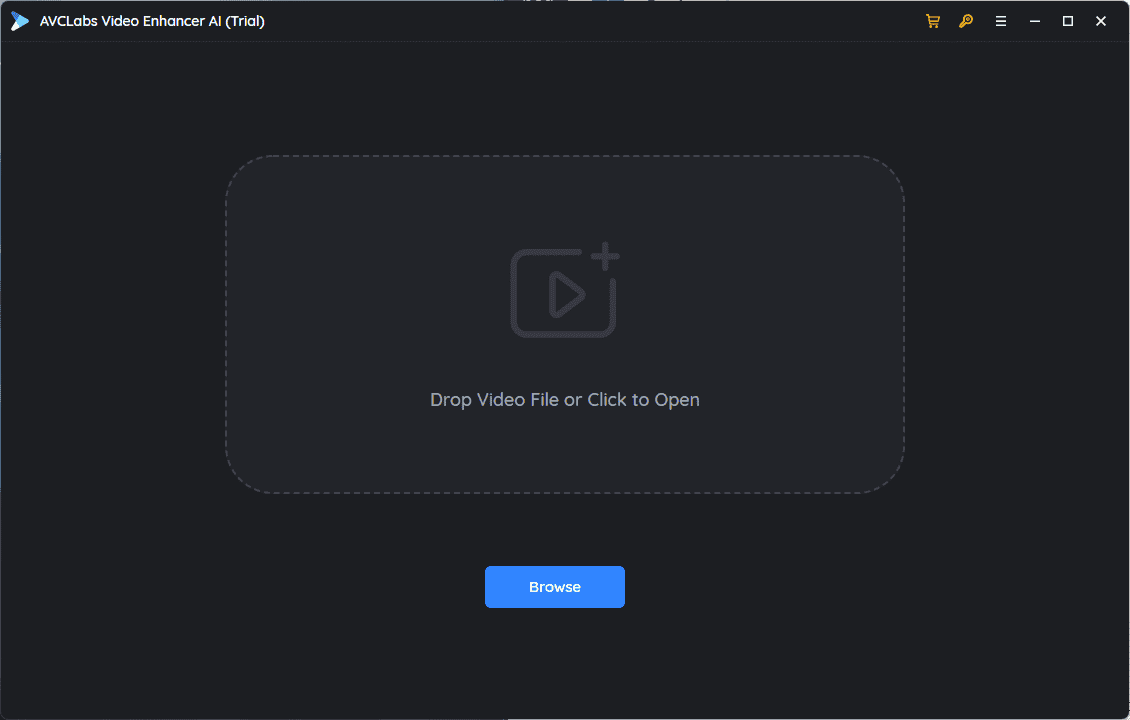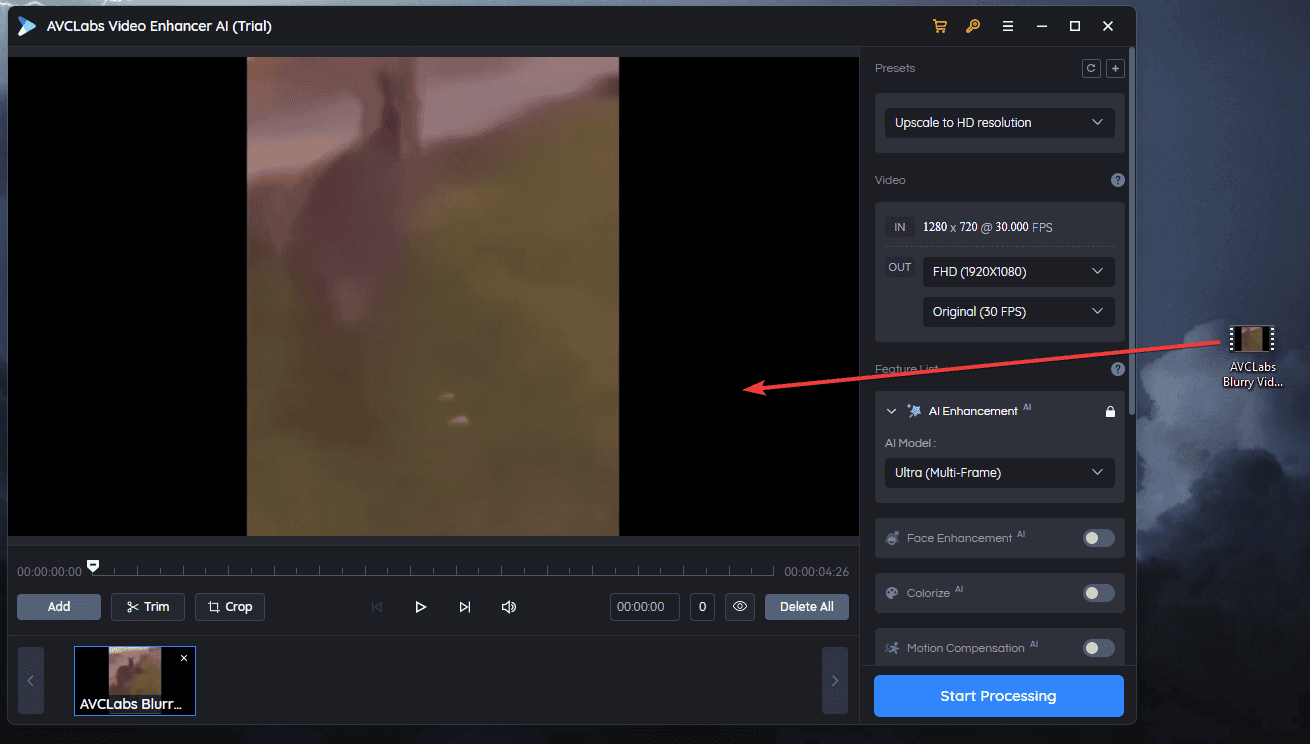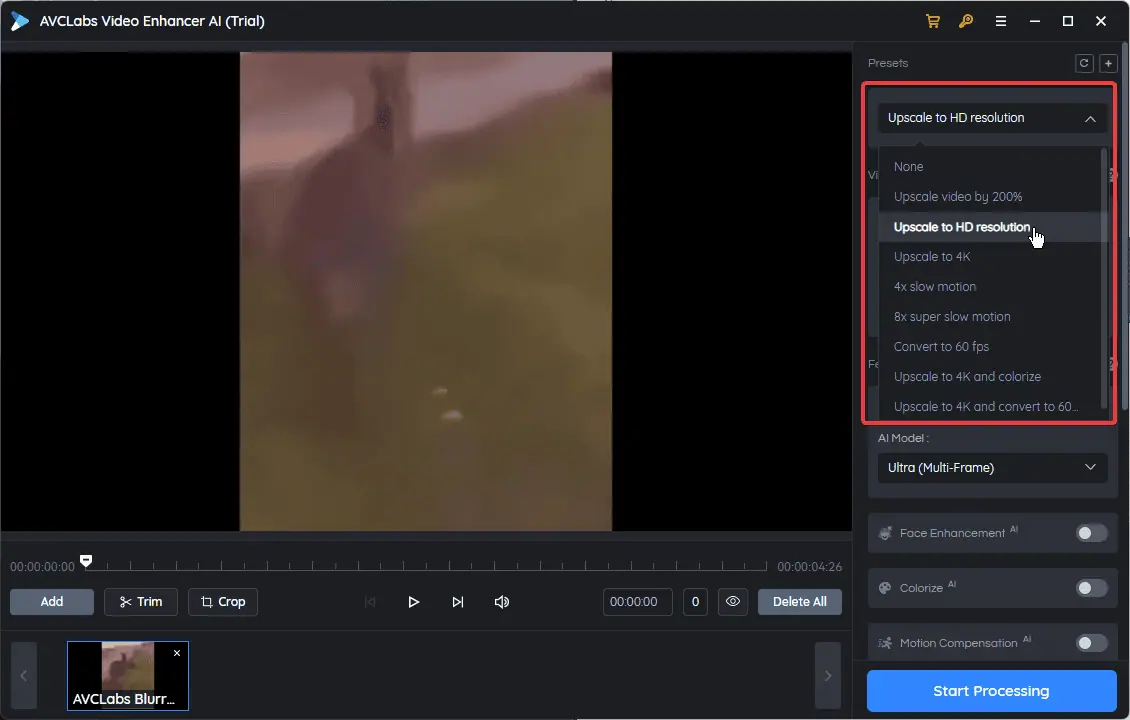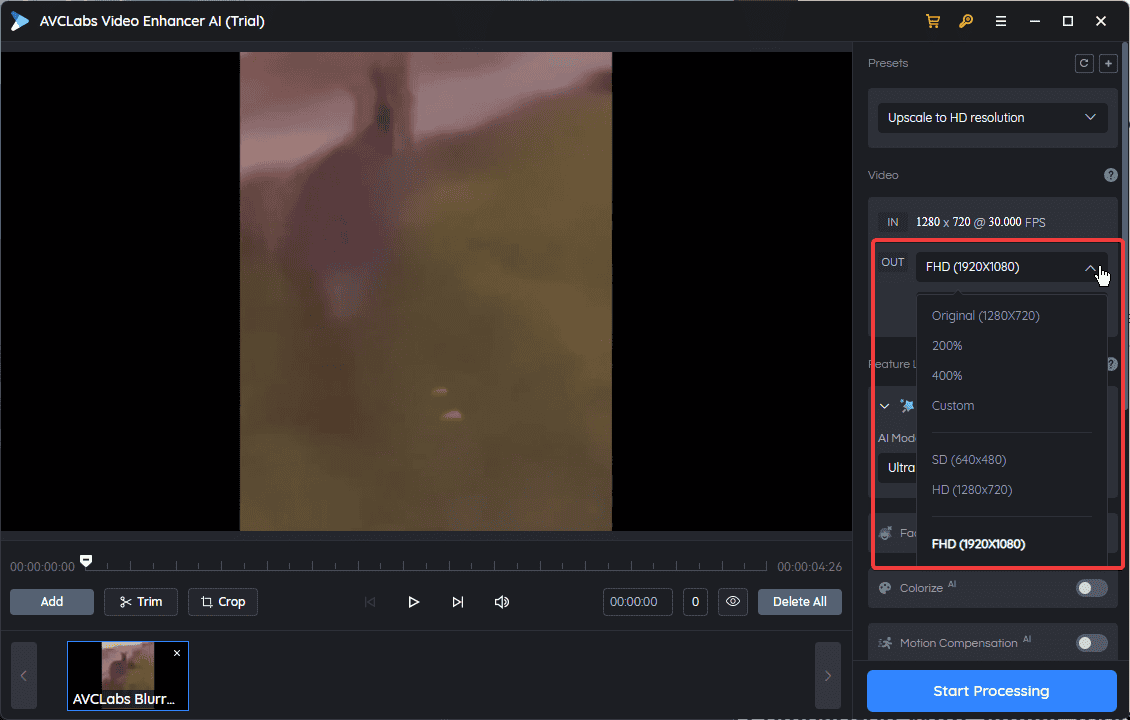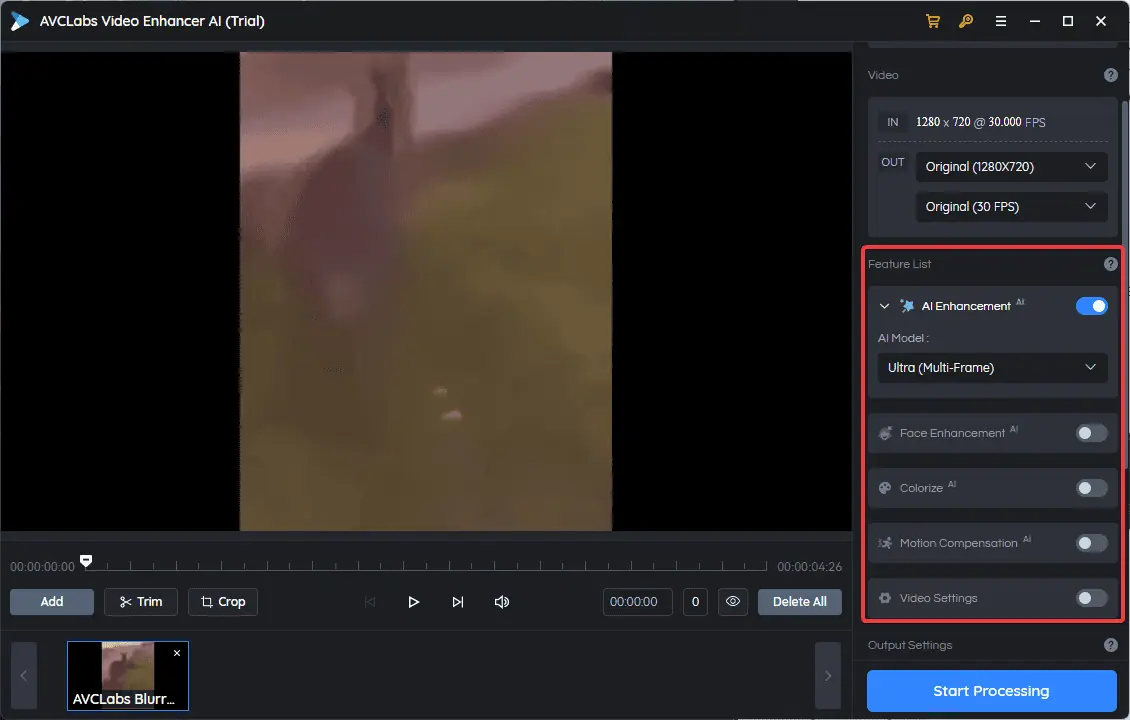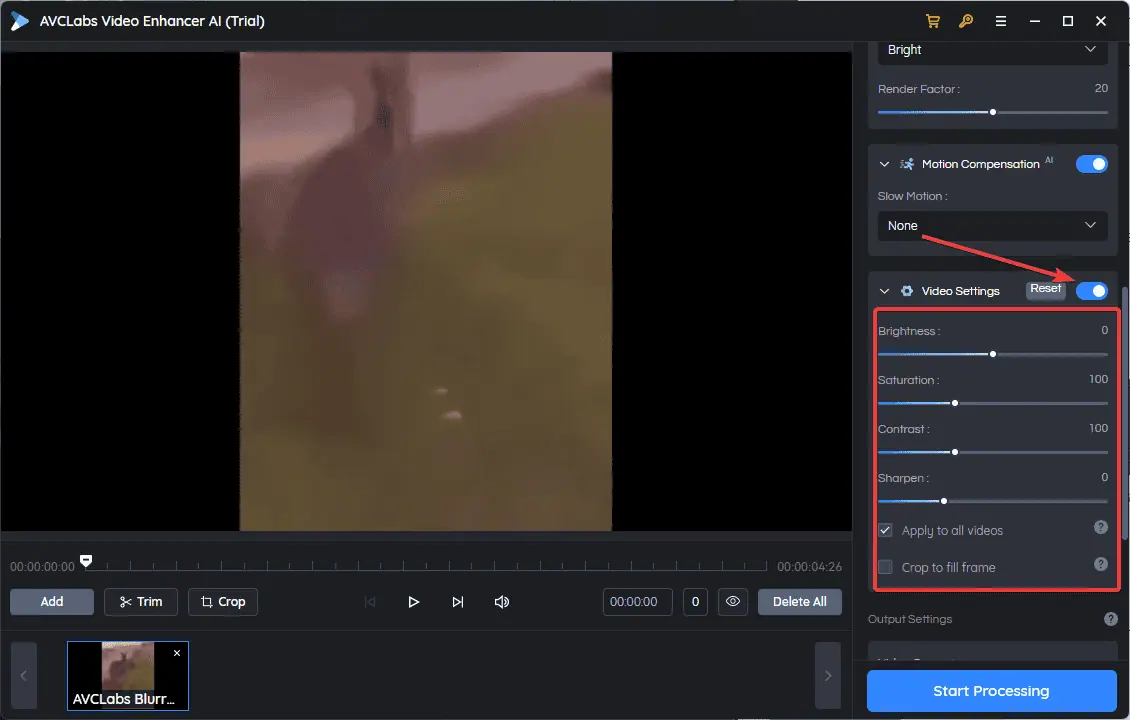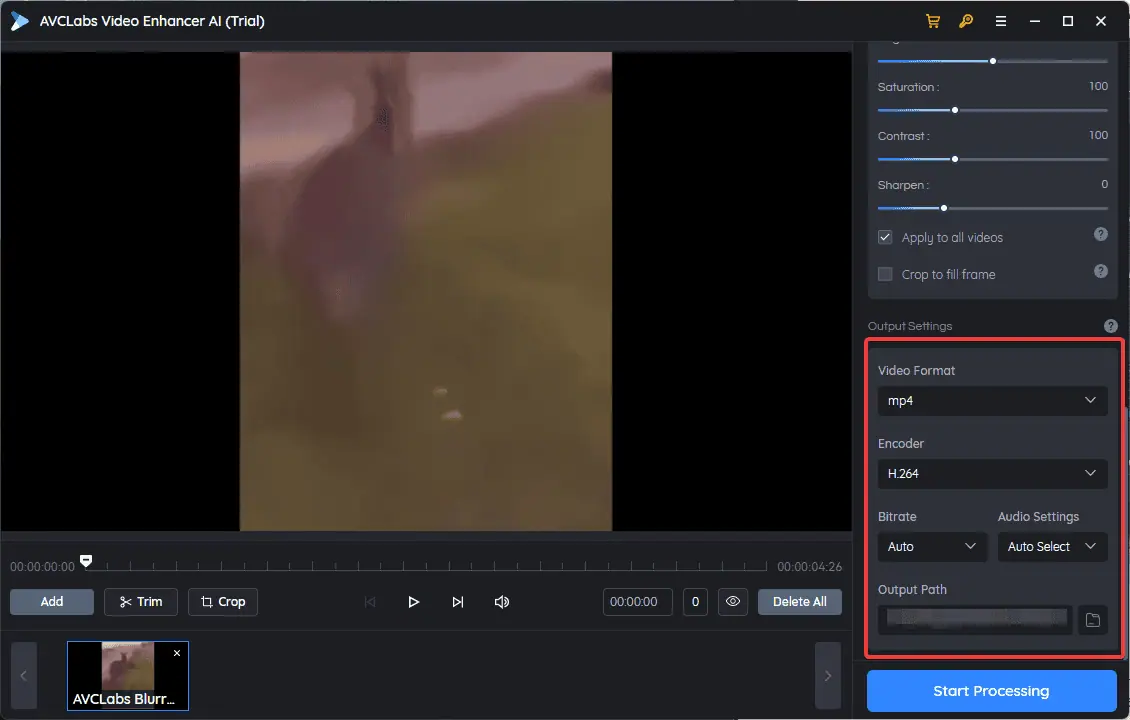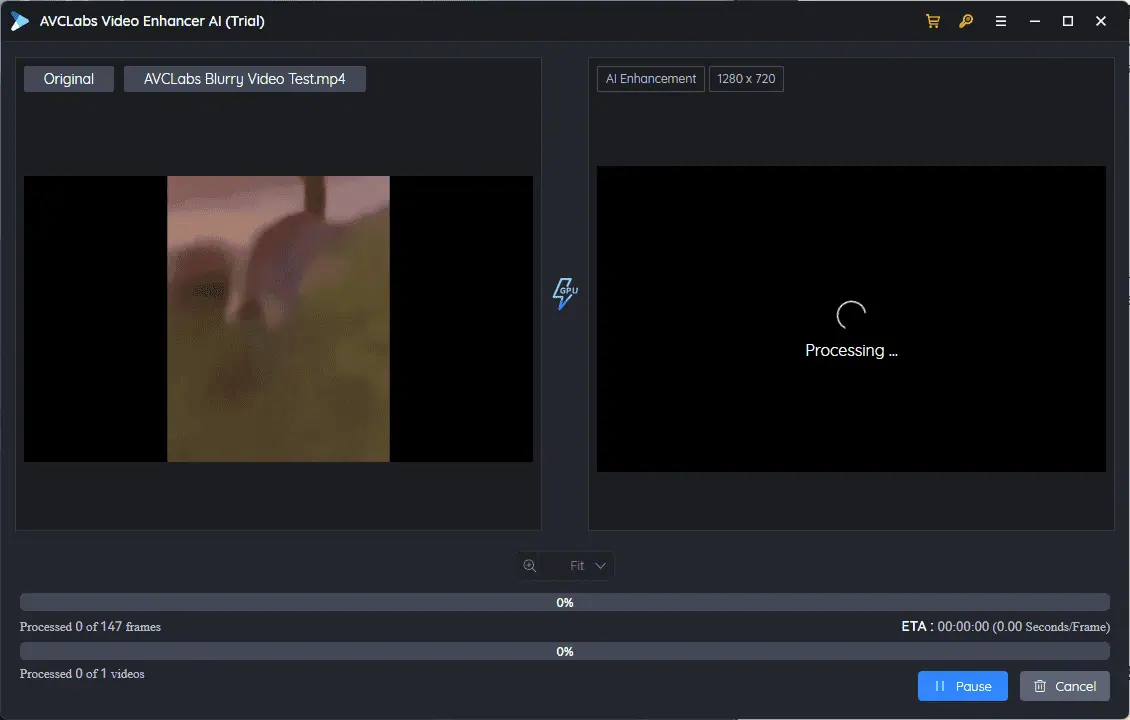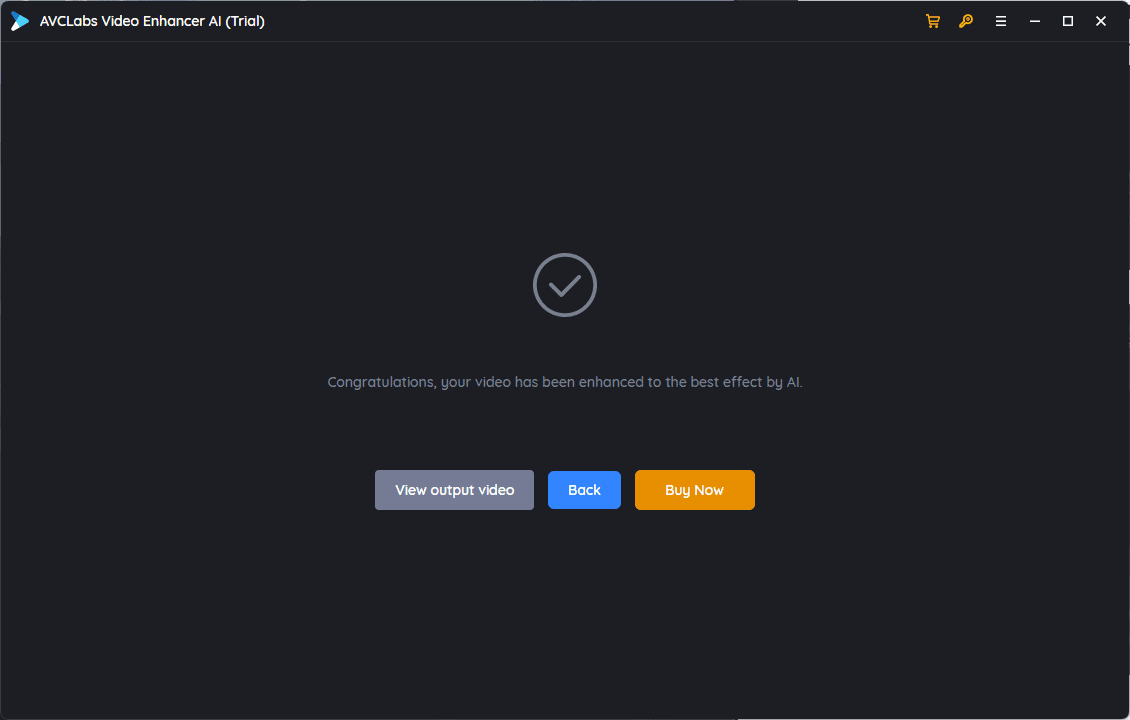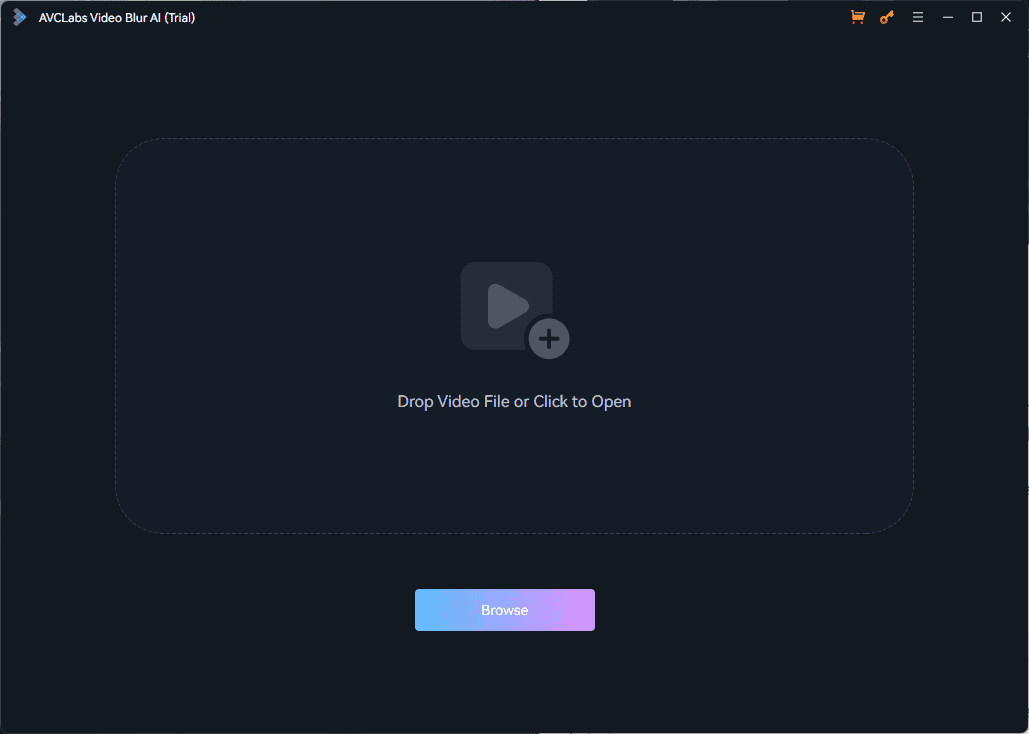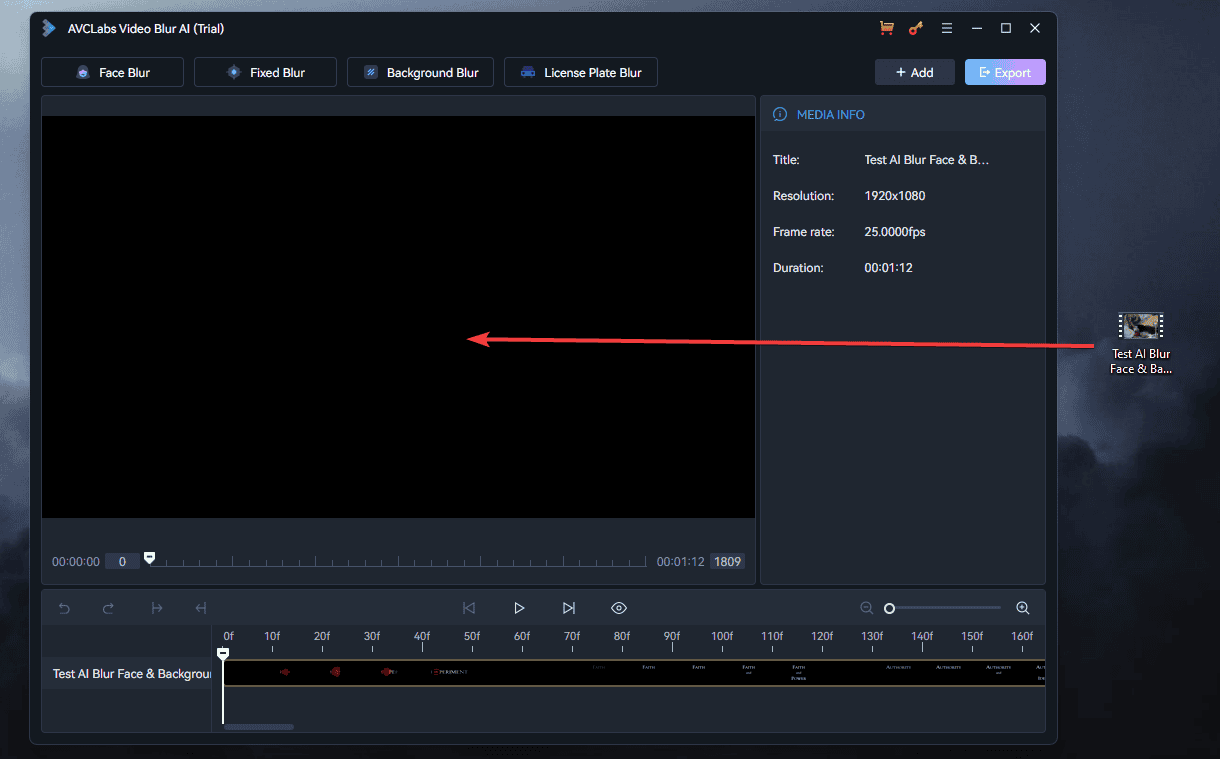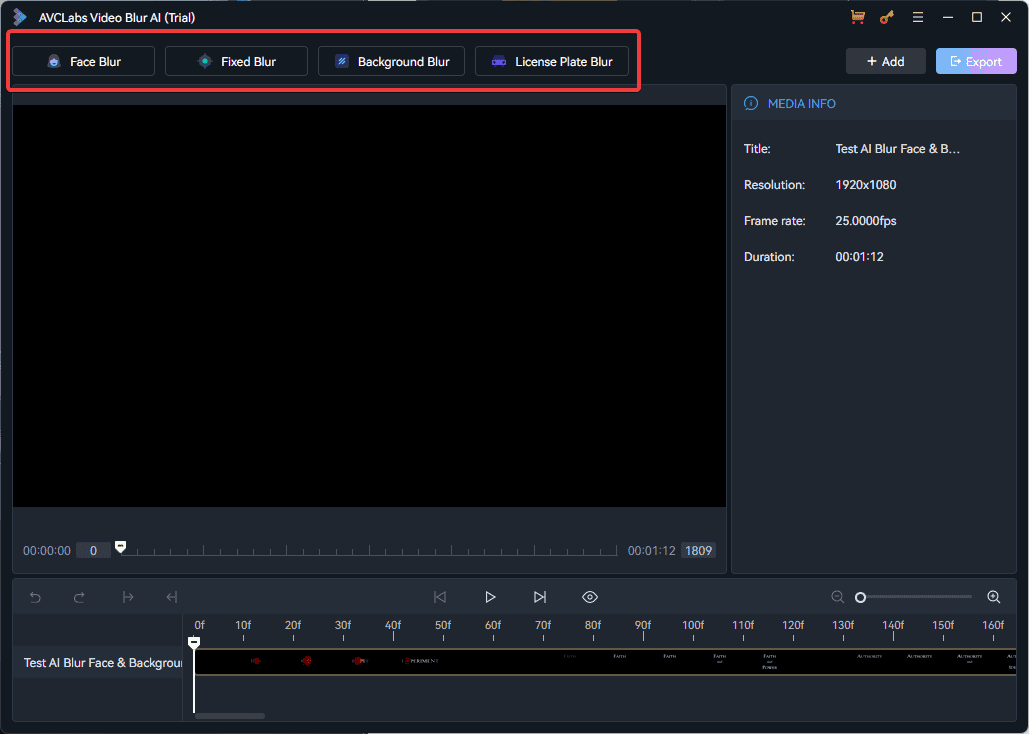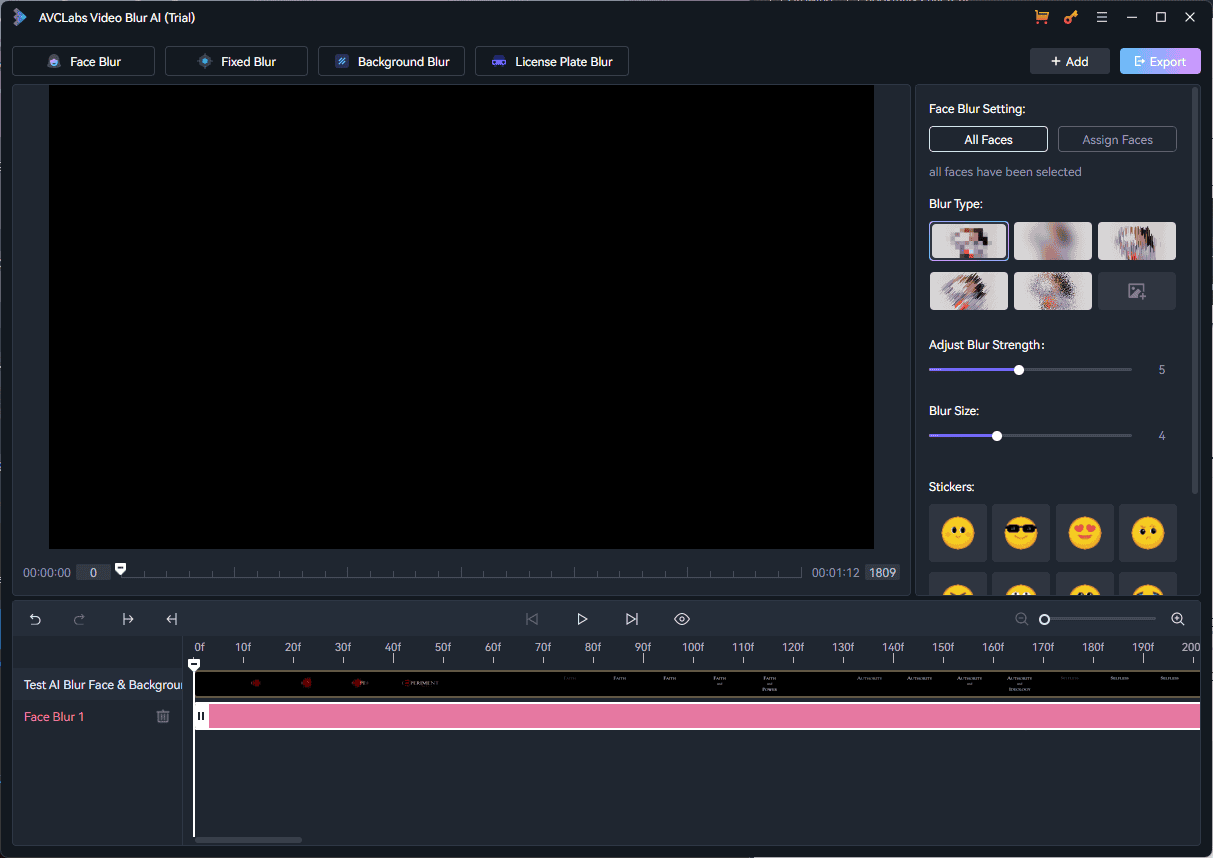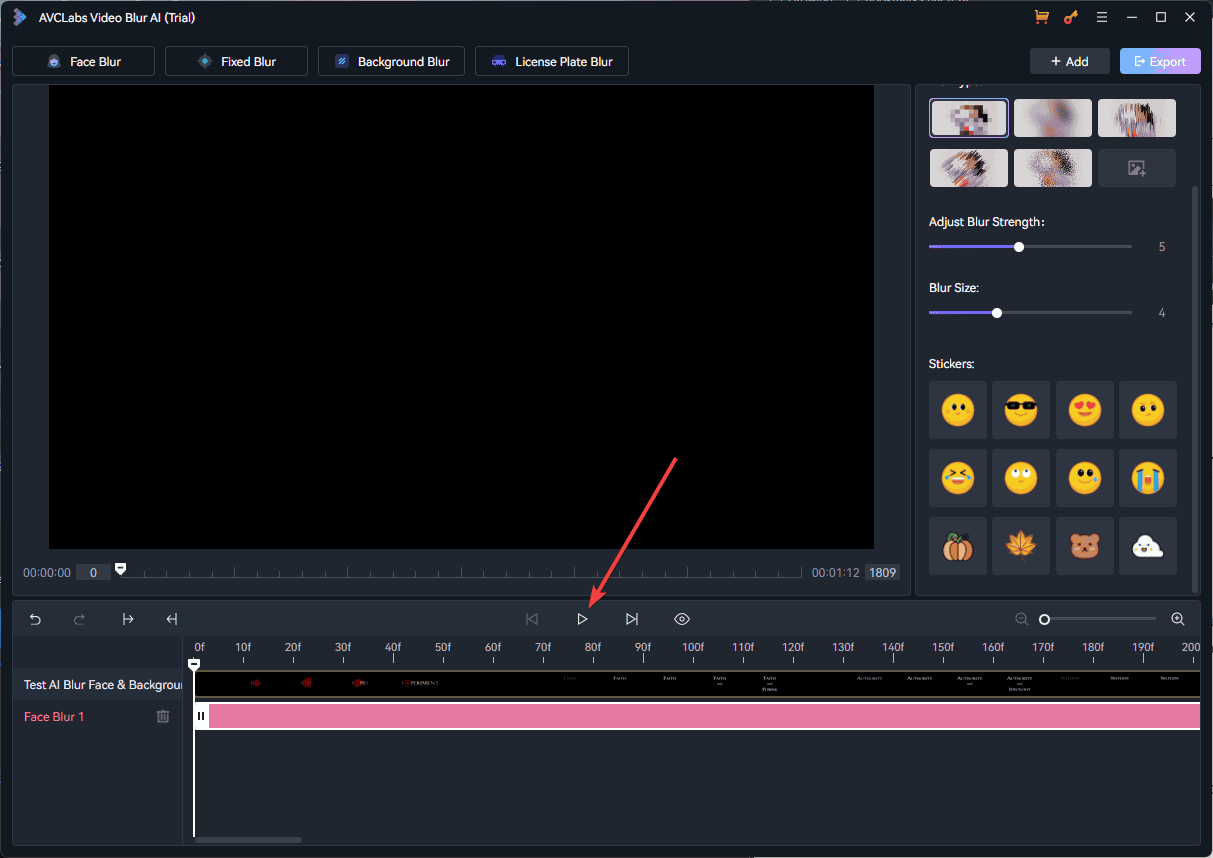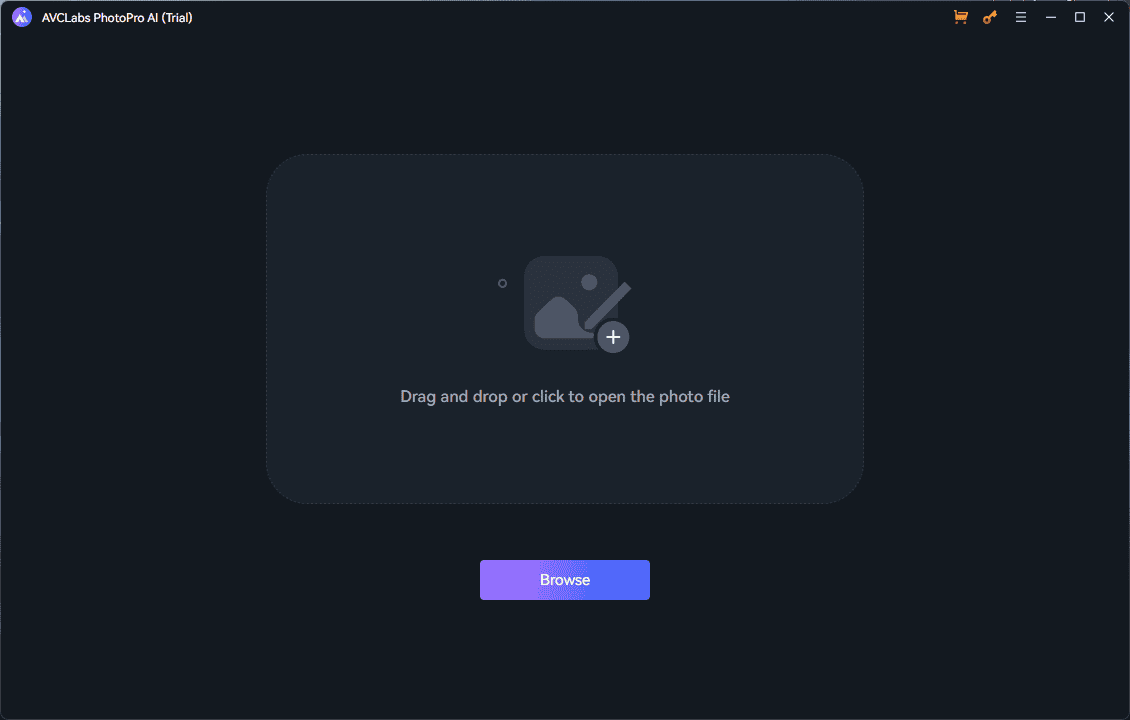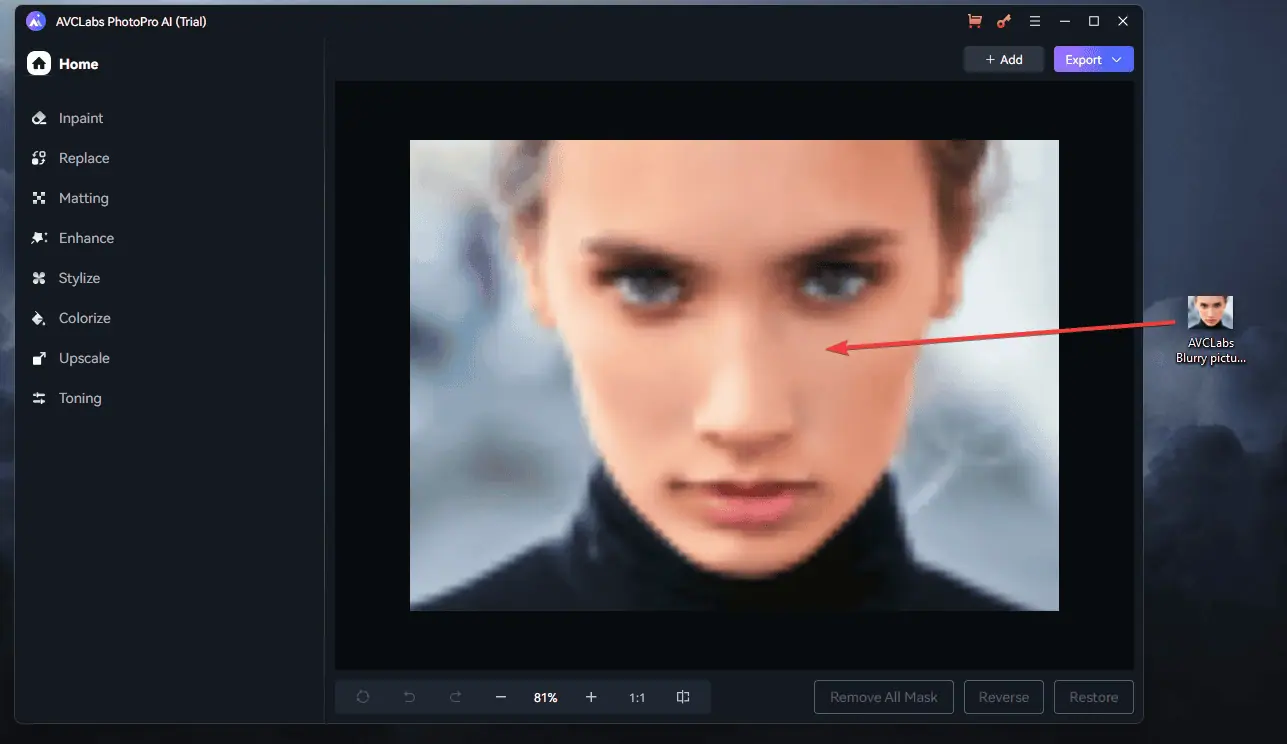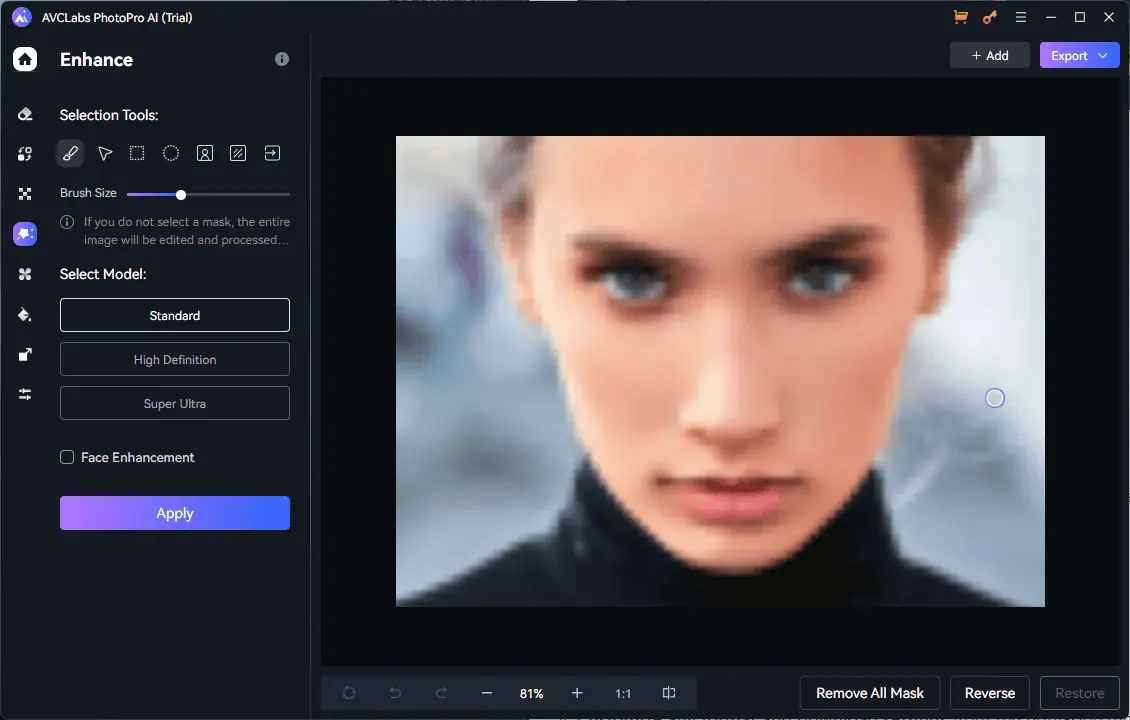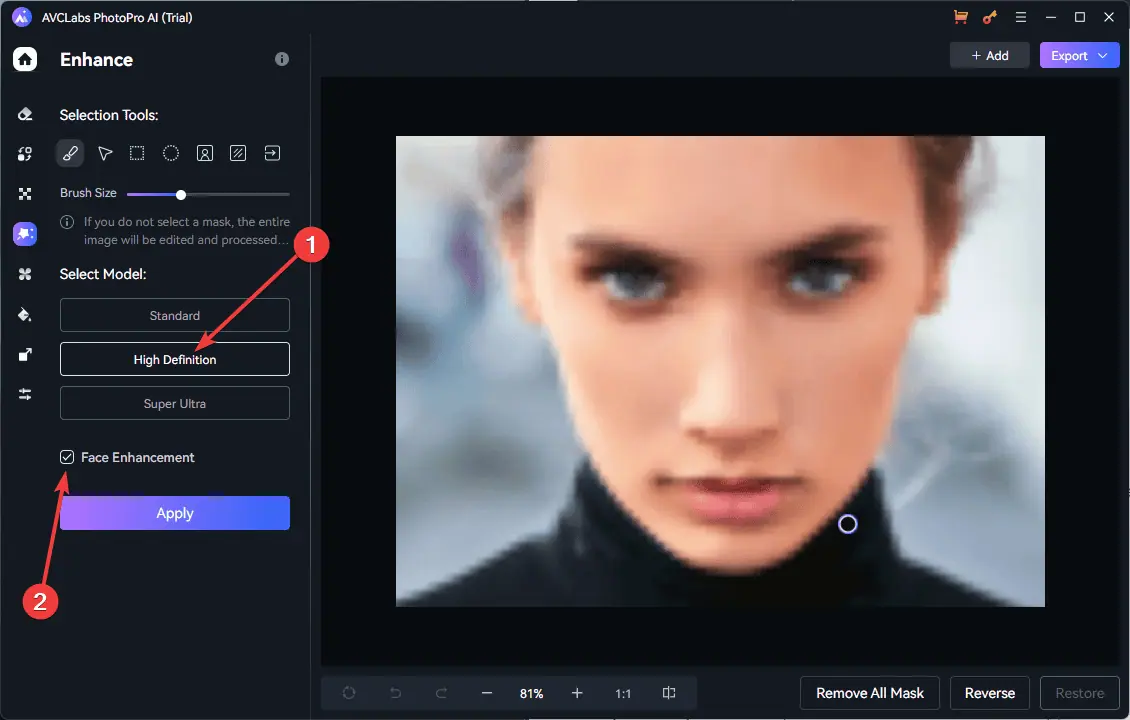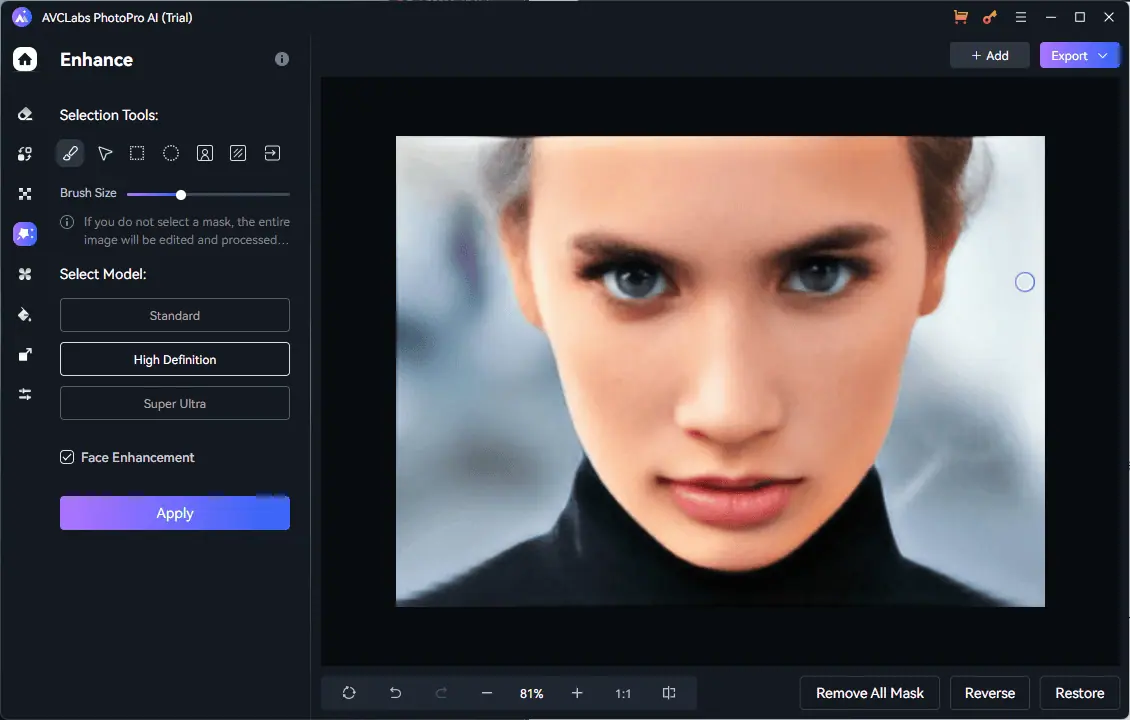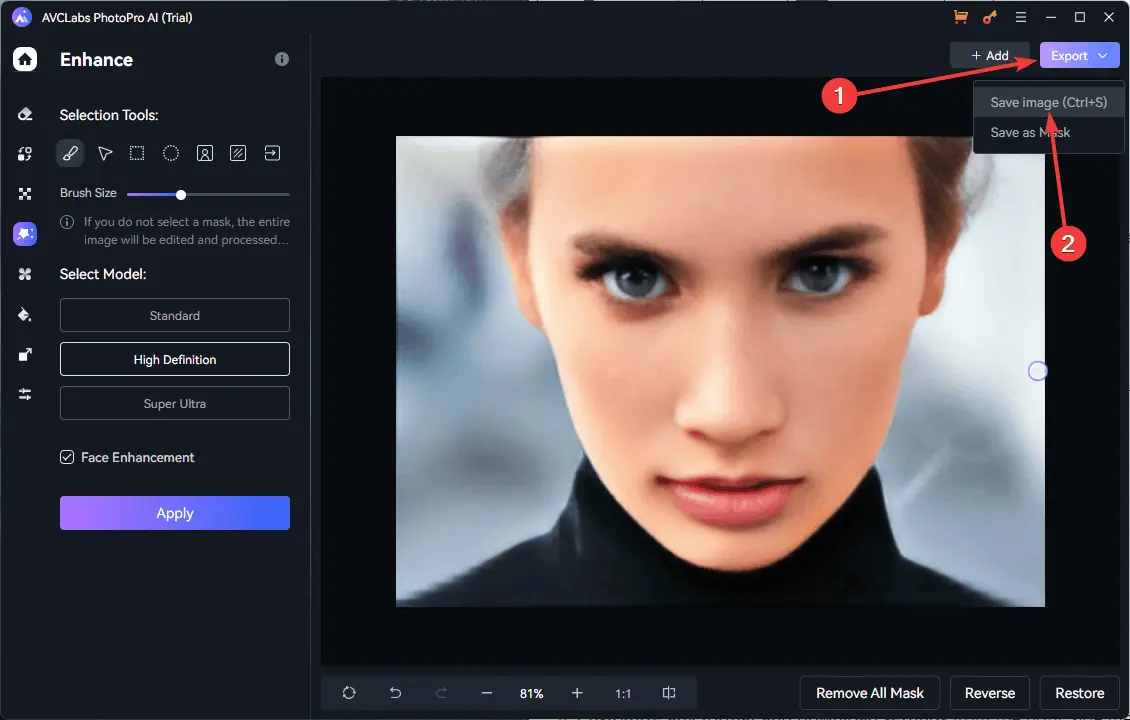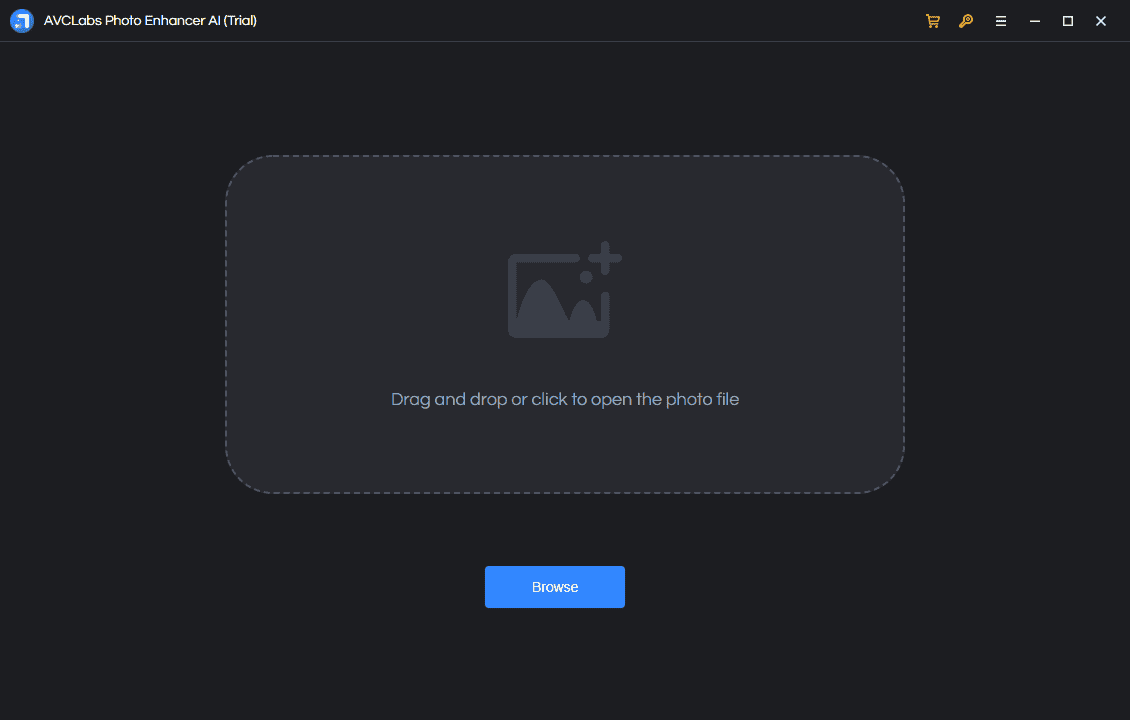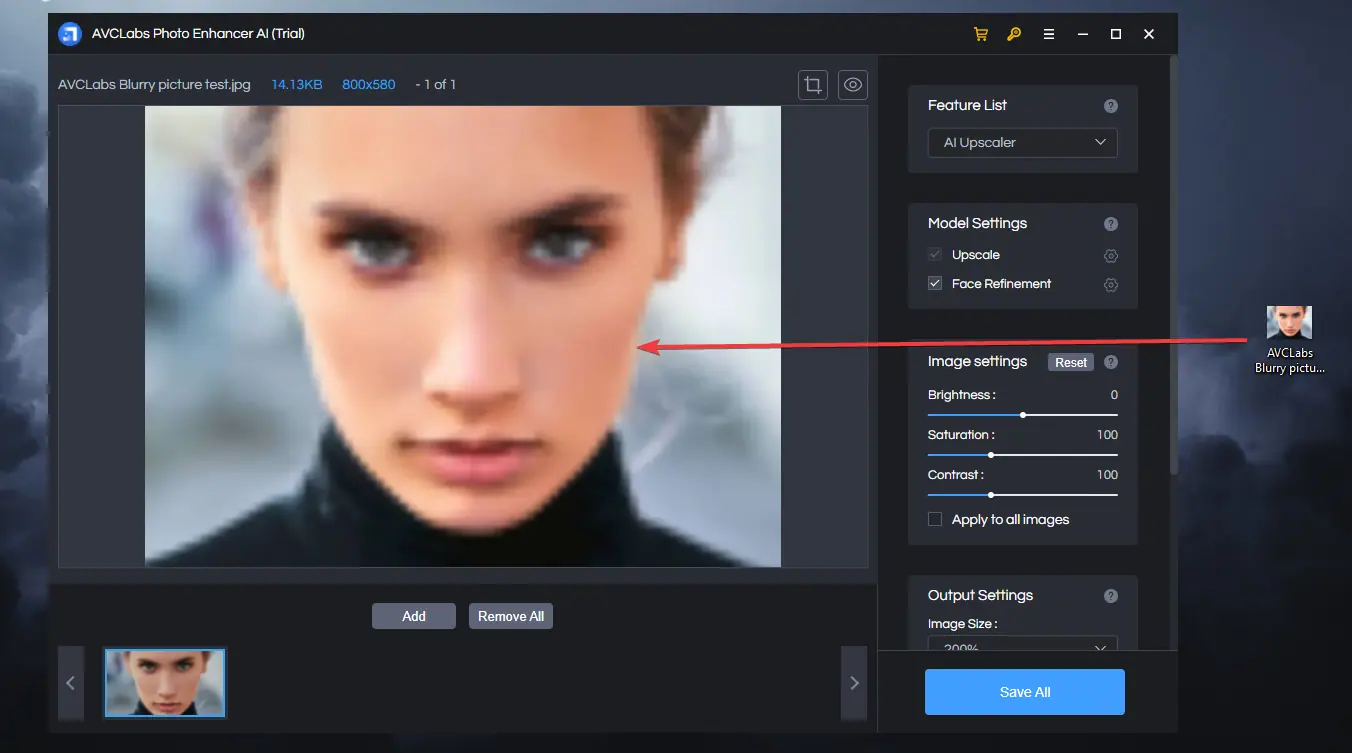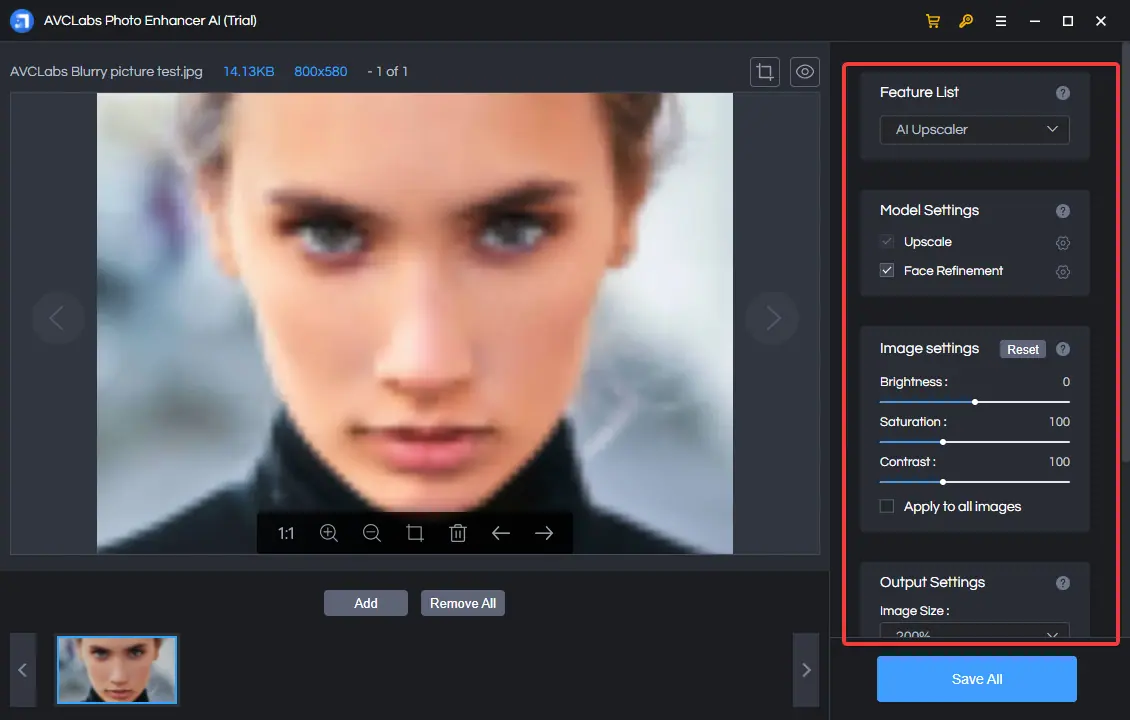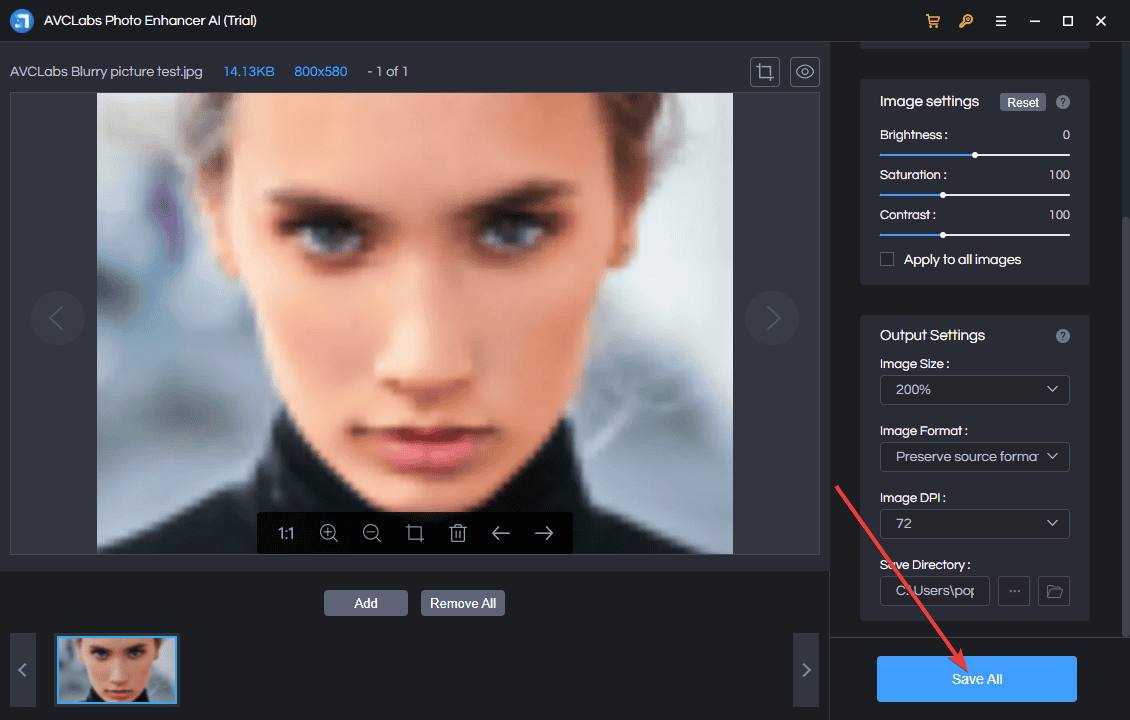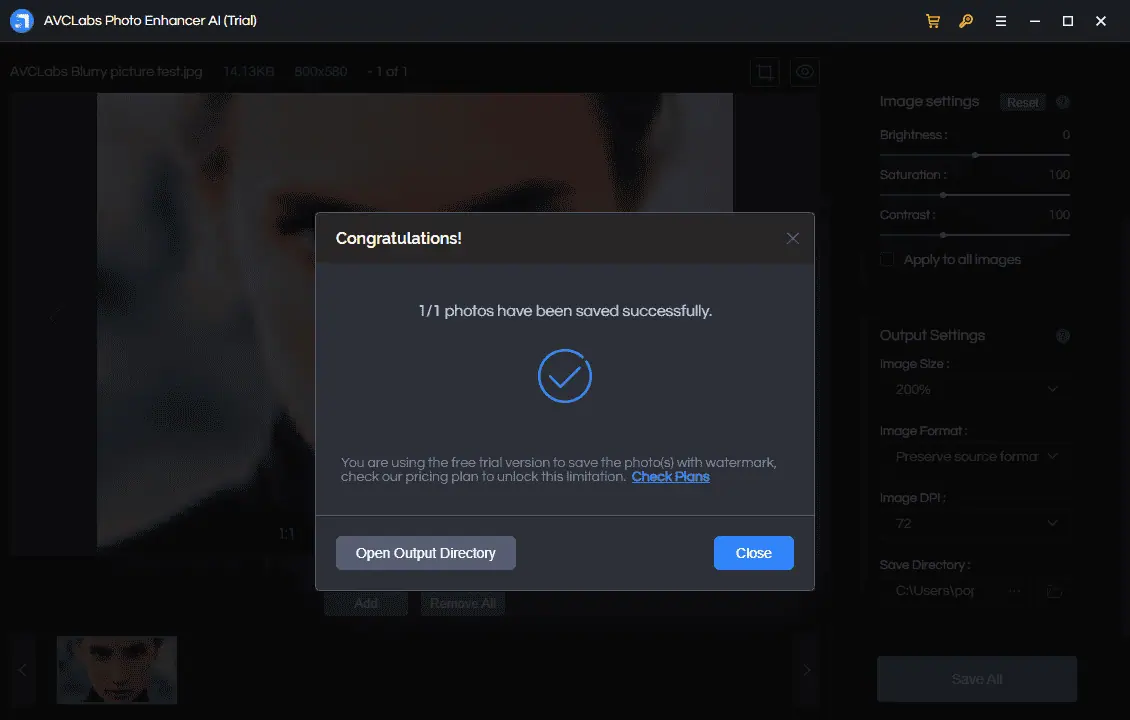AVCLabs recension - djupgående testning av alla funktioner
12 min. läsa
Publicerad den
Läs vår informationssida för att ta reda på hur du kan hjälpa MSPoweruser upprätthålla redaktionen Läs mer
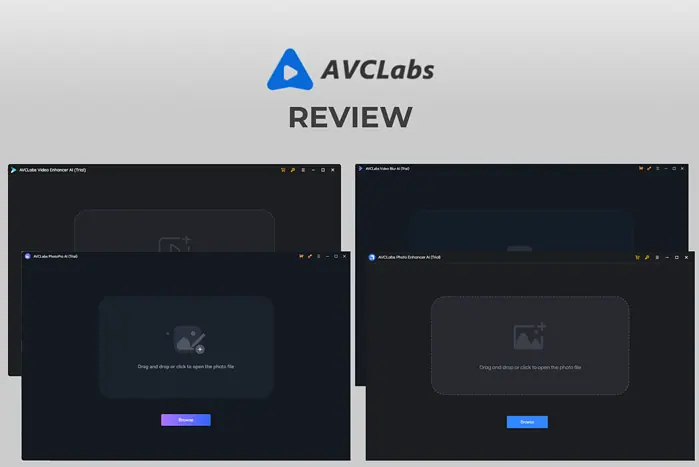
I denna AVCLabs recension kommer jag att utforska appens funktioner, diskutera hur de jämförs med andra alternativ och dyka djupt in i dess användning, prissättning och mer.
Redo?
Vad är AVCLabs?
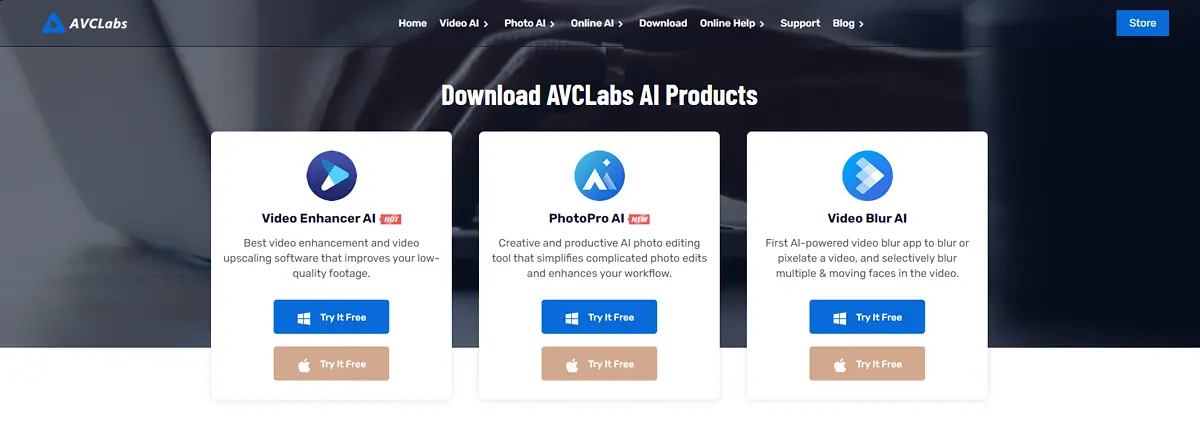
AVCLabs är en kraftfull mjukvarusvit designad för att förbättra kvaliteten på dina videor och foton. Appen använder sin avancerade AI-teknik att uppskala lågupplösta och suddiga videor till HD och till och med 4K- eller 8K-kvalitet och redigera foton.
Det kan försvaga ramarna, ta bort artefakter och balansera nyanser för bästa möjliga resultat.
AVCLabs omfattande funktioner inkluderar videoförbättringar, uppskalning, avbrutning, ansiktsåterställning och förfining, färgläggning, deinterlacing, etc.
Appen erbjuder också olika alternativ för fotoförbättring. Det kan förbättra foton till HD och 4K, återställa människors ansiktenoch kalibrera färgerna.
Dessutom kan du använda den som en nedladdningsbar app eller online.
Funktioner
Jag var glad att AVCLabs-plattformen skiljer mjukvara och onlineverktyg åt. I denna AVCLabs recension kommer jag att täcka dem alla.
Nedan finns en uppdelning av deras kapacitet, så läs vidare för mer information!
I. Video AI-verktyg
Jag har använt en video av låg kvalitet för att testa kapaciteten hos AI-videoprogramvaran. Du kan se en skärmdump nedan för att få en uppfattning om hur suddigt det var:
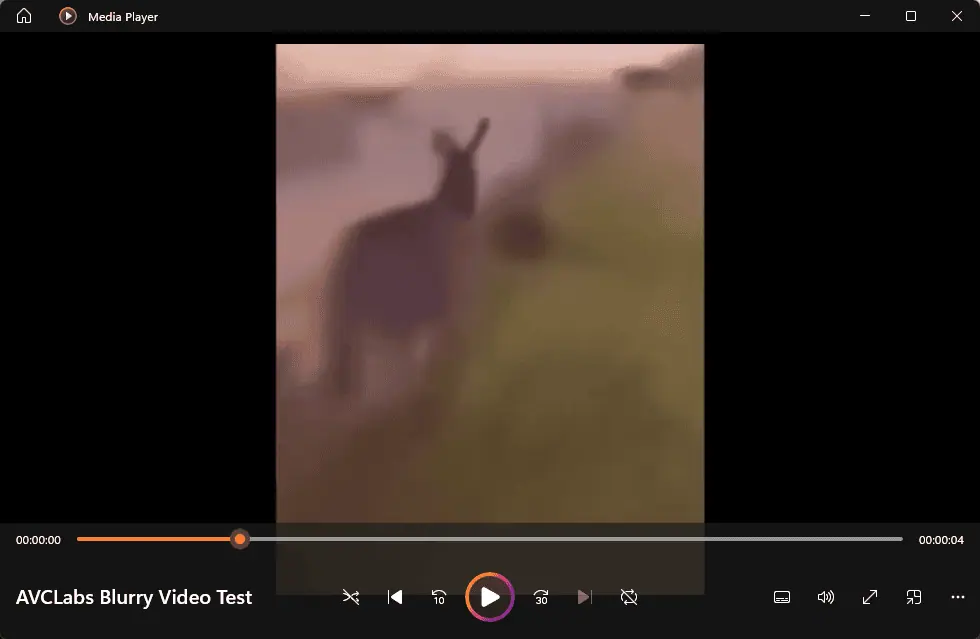
Om det inte är tydligt på grund av suddigheten är videon av en åsna som springer.
Låt oss nu gå igenom förbättrings- och redigeringsfunktionerna en efter en.
1. Video Enhancer AI
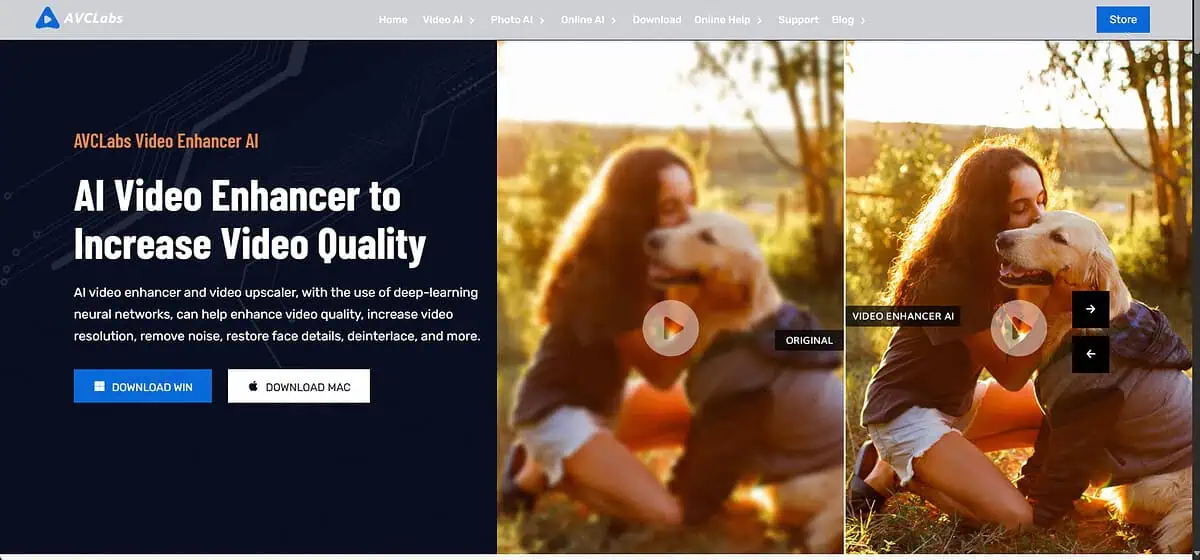
Video Enhancer AI använder AI för att snabbt uppskala, försvaga, sudda ut och göra ansikten suddiga i videor.
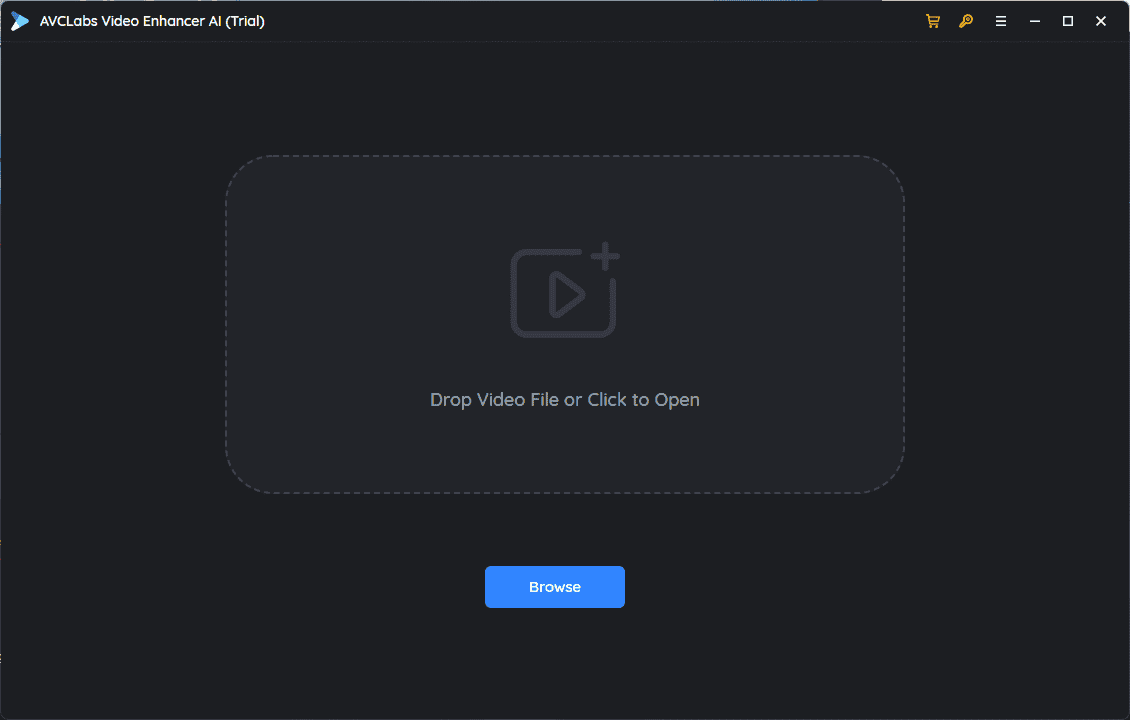
Gränssnittet är rent, vilket gör det lämpligt för användare av alla kunskapsnivåer.
Jag laddade ner programmet och installerade det på min enhet. Nedan kan du se hur AVCLabs Video Enhancer AI ser ut, hur den fungerar och dess processorkraft.

Detta verktyg låter dig förbättra kvaliteten på videor genom att omvandla sin upplösning från SD-kvalitet till HD, 4K och till och med 8K.
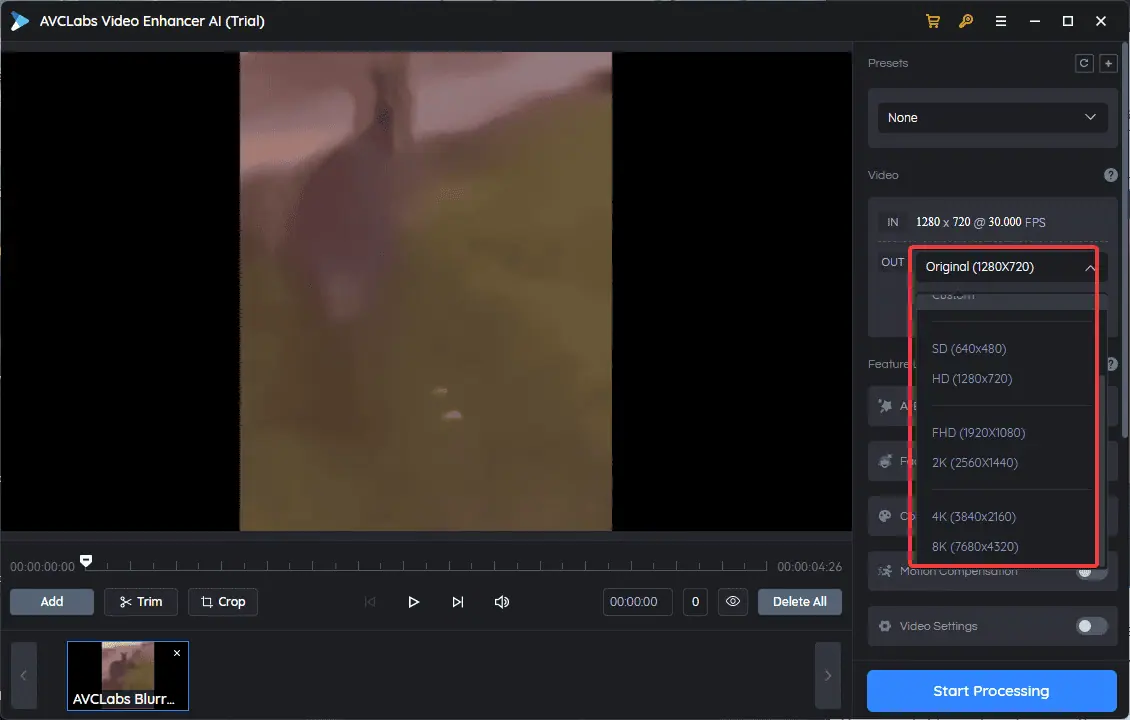
Denna förmåga gör det möjligt att skapa högkvalitativa videor från gamla, suddiga.
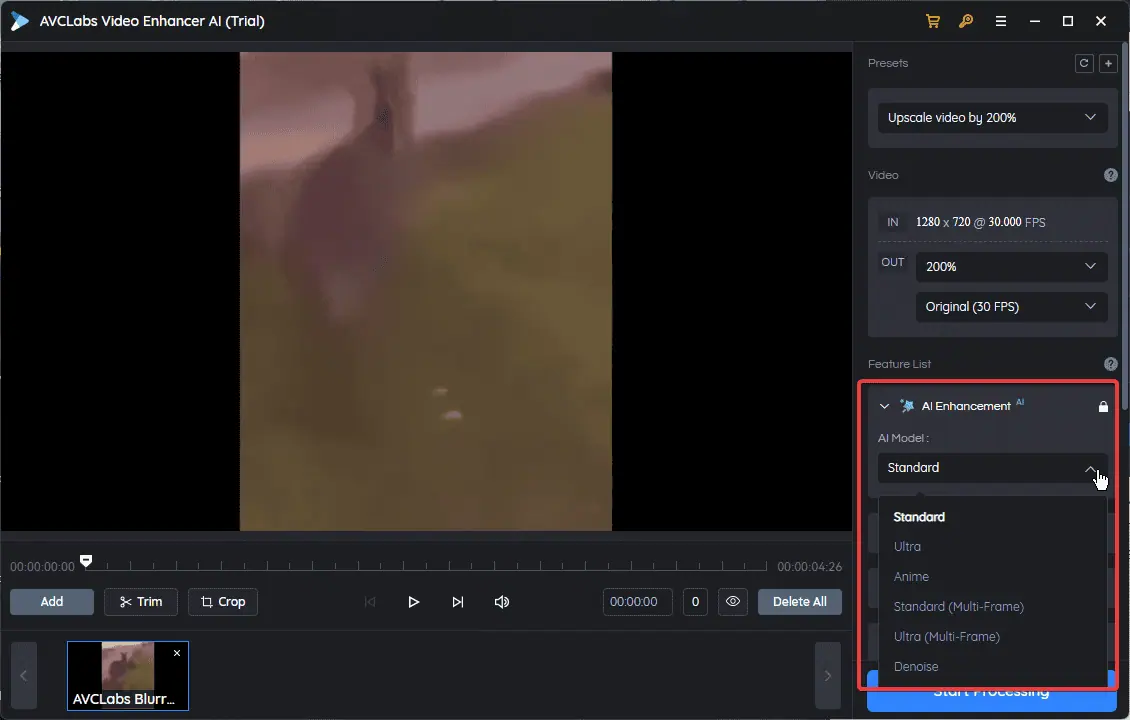
Låt oss utforska modellalternativen för den här appen:
- Standard – Bearbetar videor bildruta för bildruta. Det rekommenderas om din dator inte är tillräckligt kraftfull för att hantera avancerade bearbetningsuppgifter.
- Ultra – Bearbetar videor bild-för-bildruta men i ultrakvalitet (uppskala till 4K). Dessutom är det 2 gånger långsammare än standardläget. Du kan använda den här modellen om din dator har en dedikerad GPU och minst 4 GB minne.
- Standard Multi-Frame – Bearbetar klipp med 13 ramar åt gången. Det här alternativet drar fördel av pixelinformation som samlats in från tidigare bildrutor och använder den för att minska suddighet och flimmer samtidigt som konsistensen bibehålls. Bearbetningen liknar Ultra-modellen (it kan vara lite långsammare under vissa omständigheter). För att använda denna modell optimalt måste din dator ha en dedikerad GPU (RTX 2060 eller högre) med minst 6 GB GPU-minne.
- Ultra Multi-Frame – I likhet med Standard Multi-Frame-modellen erbjuder den samtidig bearbetning vid 13 bildrutor, men i ultrakvalitet. Den är ungefär 3 gånger långsammare än den tidigare modellen. Din dator måste ha en dedikerad GPU (RTX 3060 och högre) med minst 8 GB GPU-minne.
- ljud – Använder videoförbättring och uppskalning och stöder bildnedsättning.
Anmärkningar: Dessa modeller are laddas ner automatiskt när appen öppnas.
Dessutom stöder appen en olika filformat, inklusive 3G2, 3GP, AVI, DIVX, FLV, F4V, M2TS, MTS, MOV, MP4, M4V, MPEG, MPG, DAT, MKV, OGM, RMVB, RM, TS, TP, VOB, WMV, WTV, ASF, DV, WEBM, etc.
För mitt första test, Jag använde standardmodellen för att förbättra kvaliteten på videon.
För att jämföra det redigerade klippet med originalet öppnade jag dem i två mediaspelare i en vy sida vid sida:
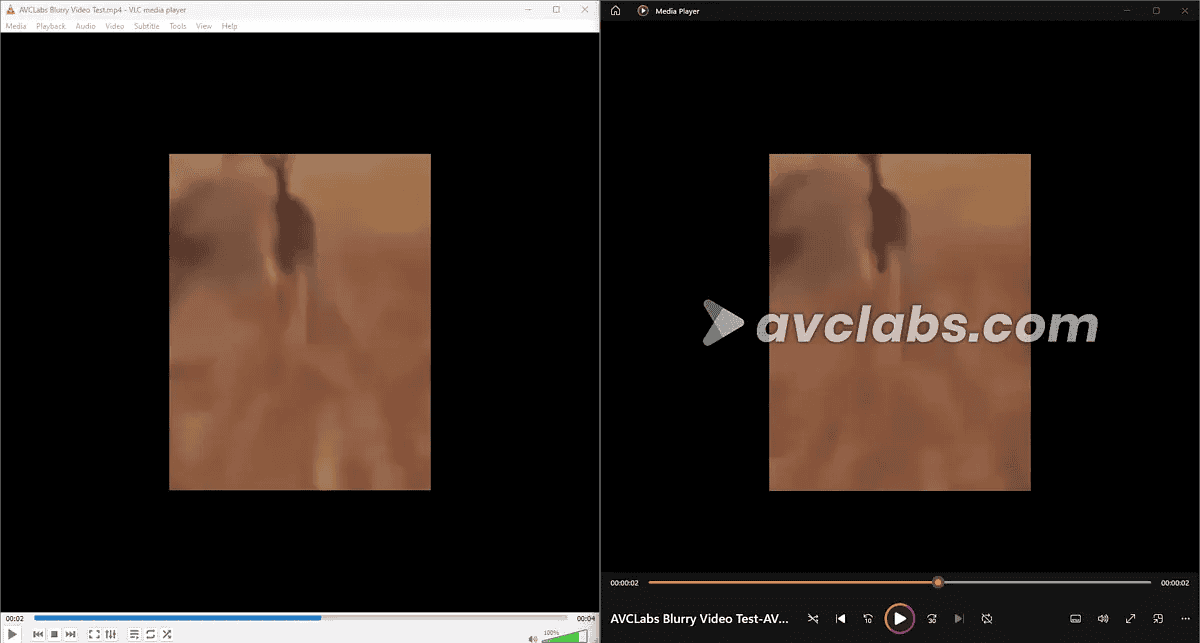
Som du kan se från skärmdumpen ovan, AVCLabs förbättringar är underpar, och du kan knappt se några skillnader.
jag med testat Ultra Multi-Frame-modellen för att se om resultaten blev bättre.
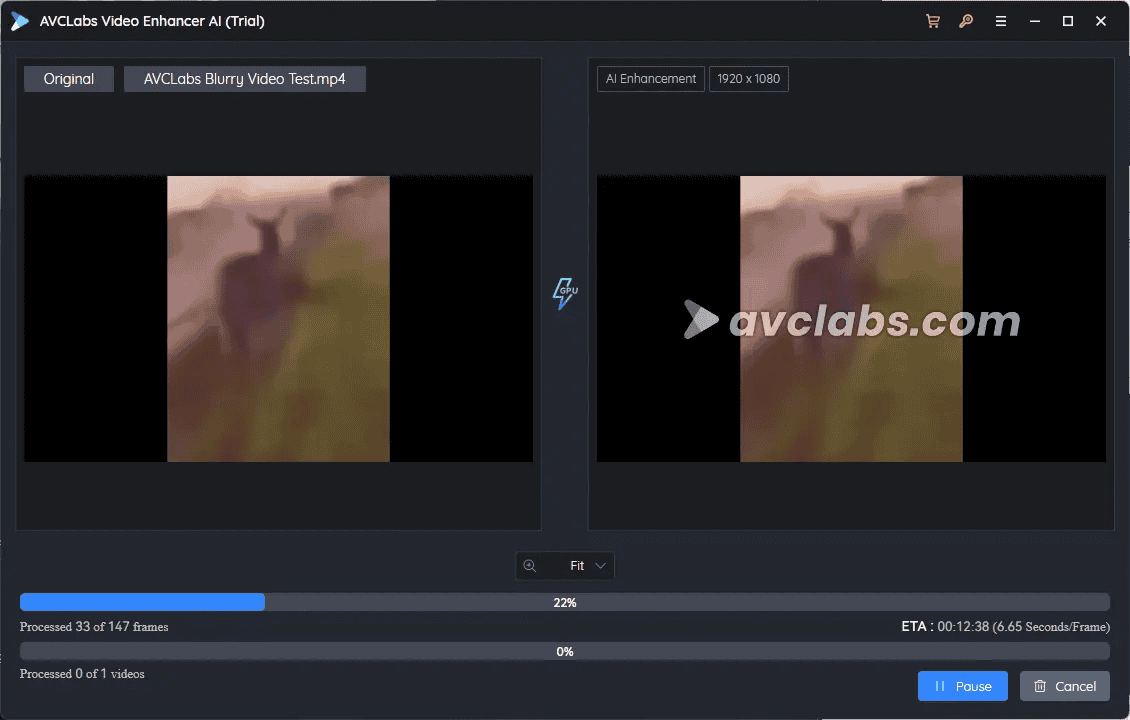
Bilden ovan visar programvaran som bearbetar videon med denna nya modell, vilket tog längre tid (cirka 12 minuter).
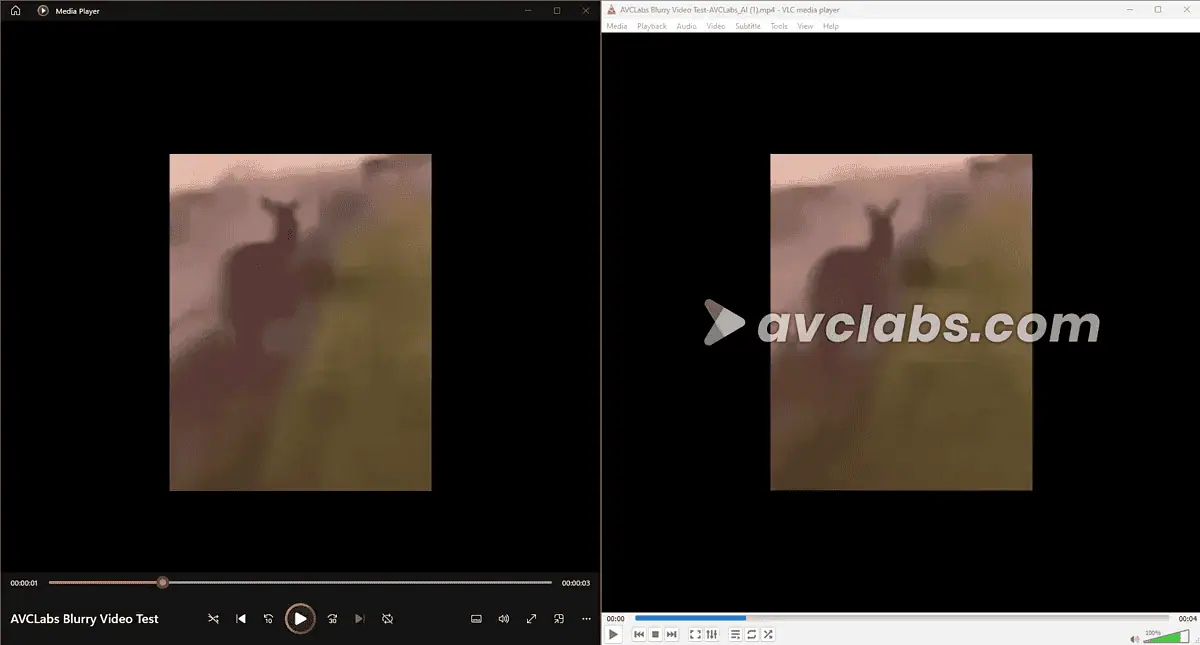
Som du kan se, även med de kraftfulla Ultra Multi-Frame modell, den förbättringar är knappt märkbara.
Tyvärr, den Video Enhancer AI har inte gjort sitt jobb som det var tänkt. Det kanske blir bättre med mindre påverkade videor, men det har misslyckats med den uppgift jag satte upp för den.
Jämfört med andra AI-appar som Topaz Video Enhance AI, erbjuder AVCLabs en mer omfattande svit av videoförbättringsverktyg och ett mer användarvänligt gränssnitt.
2. Video Blur AI
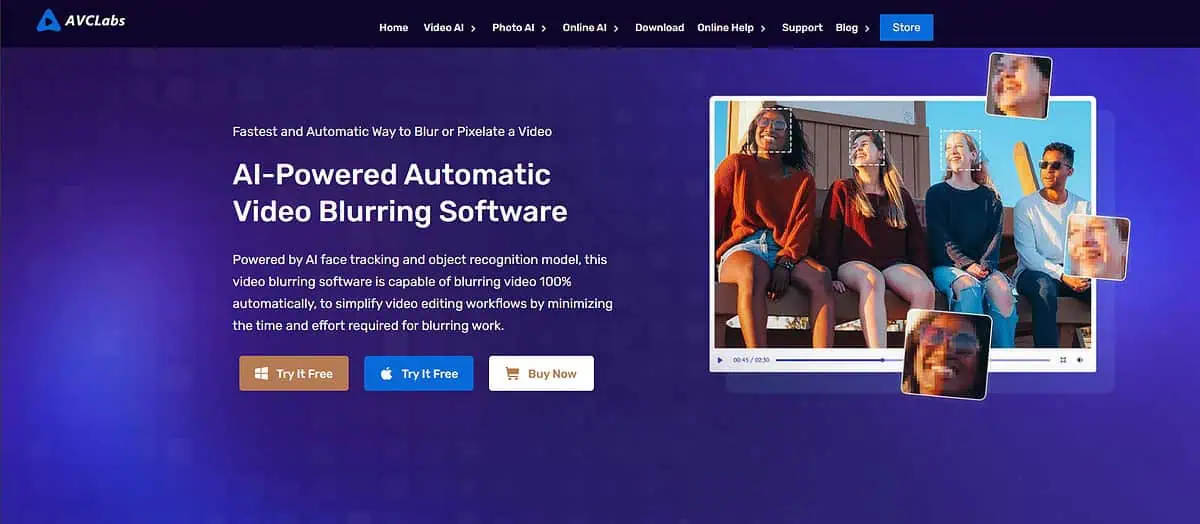
Video Blur AI är en annan app från AVCLabs som lovar det suddar automatiskt videobakgrunder, ansikten eller något annat föremål du väljer i dina videor.
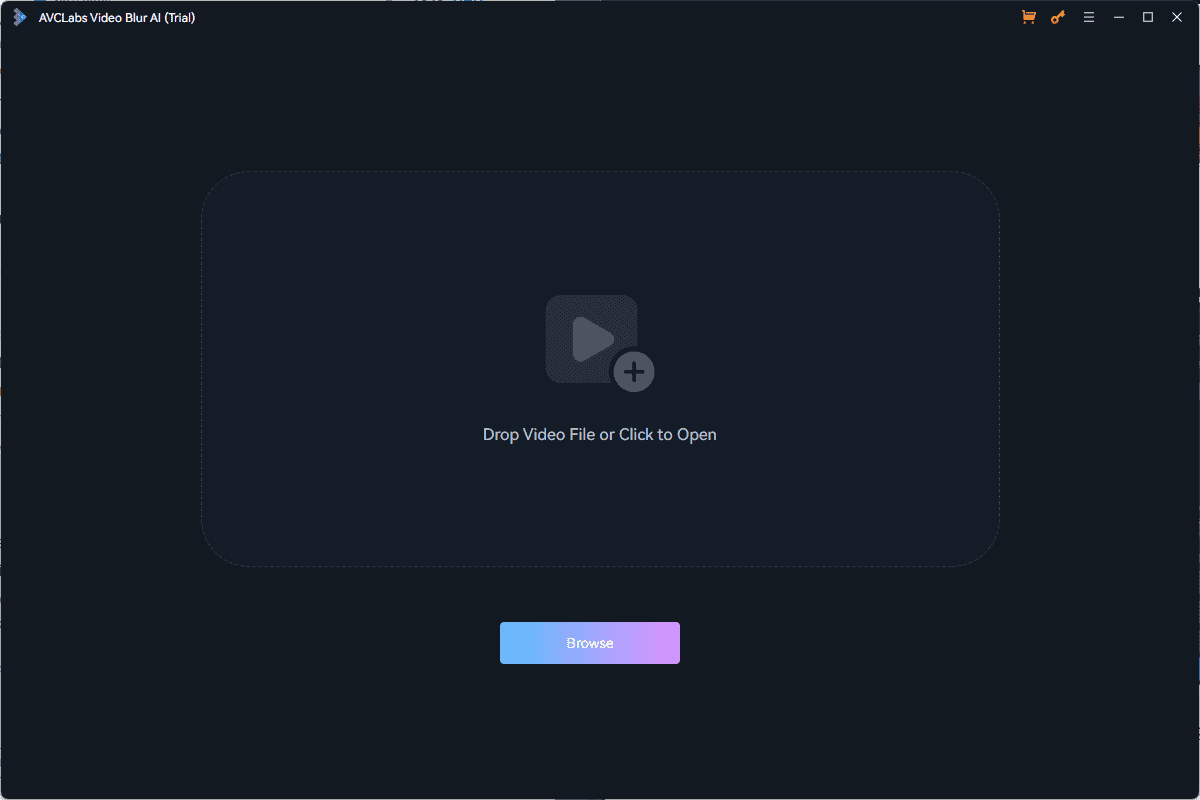
Du kan anpassa oskärpans storlek, och appen kan tillämpa effekten automatiskt. Dessutom kan du enkelt ladda upp videon du vill göra sudd med att dra och släppa det in i appen.
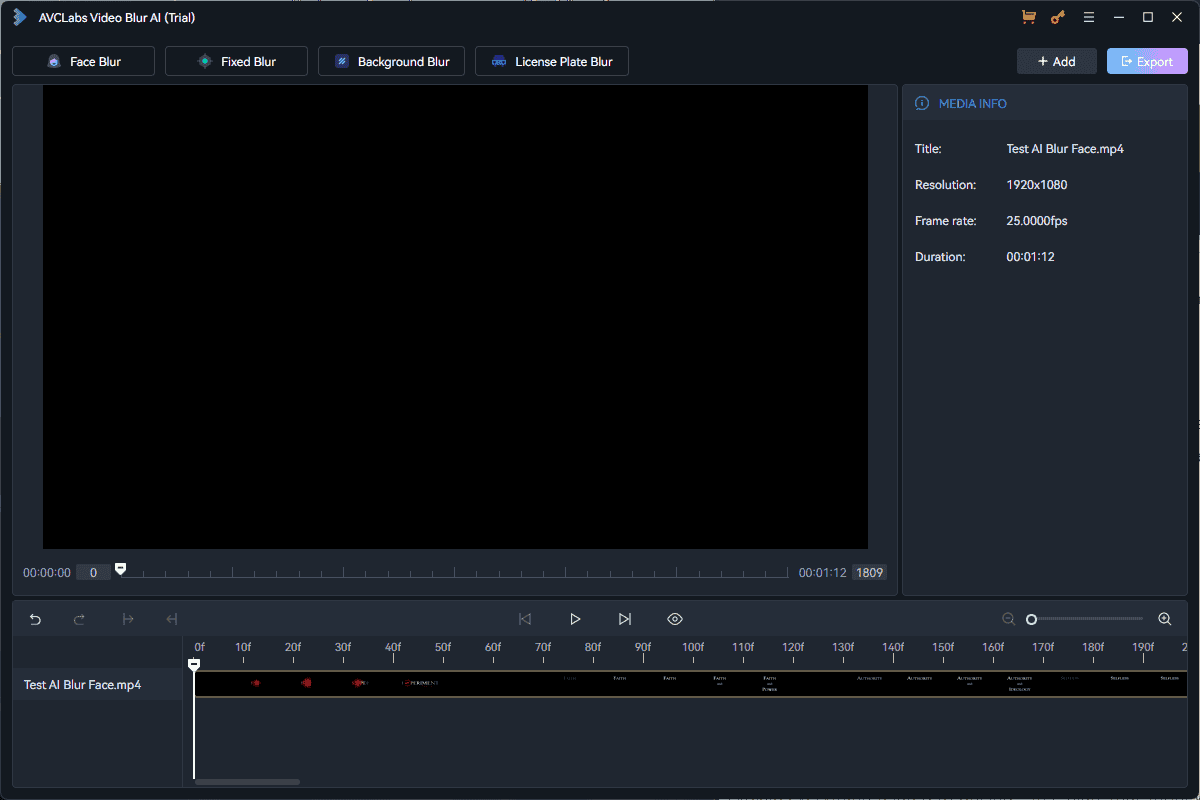
Verktyget Video Blur AI har också några olika moduler:
- ansiktsoskärpa – Den här modulen använder kraftfulla ansiktsdetektionsalgoritmer för att upptäcka, spåra och extrahera mänskliga ansikten i videor. Du kan till och med välja specifika ansikten att göra suddiga. Oskärpan flyttas automatiskt med rörelsen i videon.
- Fast oskärpa – Det fungerar med specifika områden och statiska objekt i videon.
- Bakgrundsscherpning – Som namnet antyder kan den här modulen suddar automatiskt bakgrunderna. Det är användbart för situationer där du vill framhäva huvudpersonen.
- Oskarp registreringsskylt - Det använder automatiserad registreringsskyltigenkänning och spårning.
Nedan kan du se ansiktsoskärpa modulen och dess alternativ.
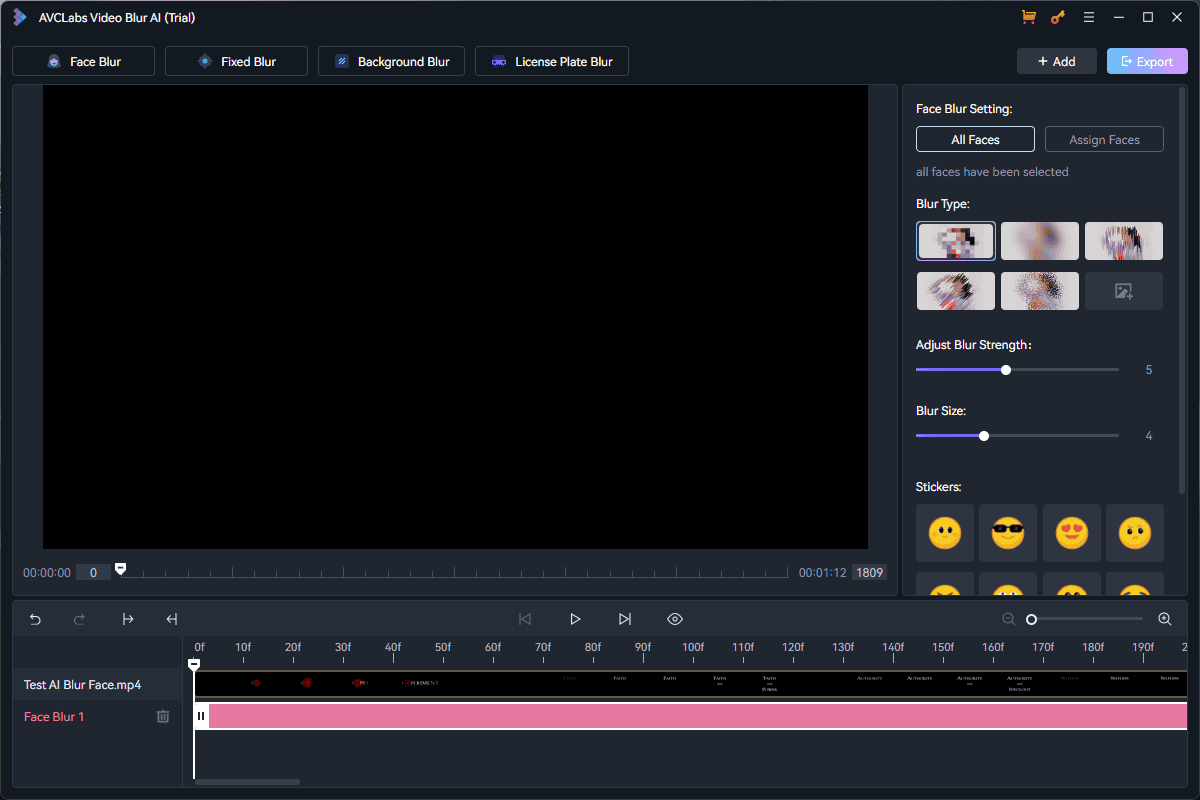
Du kan anpassa Typ, styrka, storlek, etc.
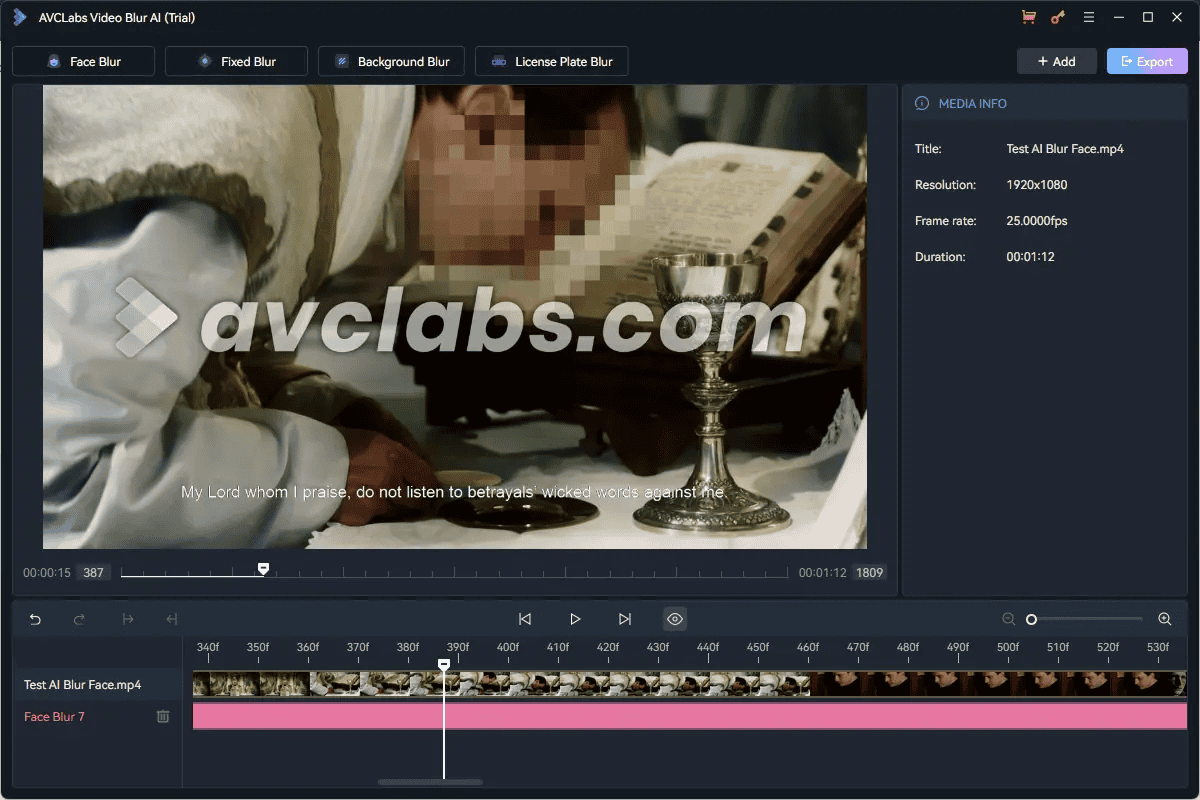
Nedan är resultatet av denna modul.
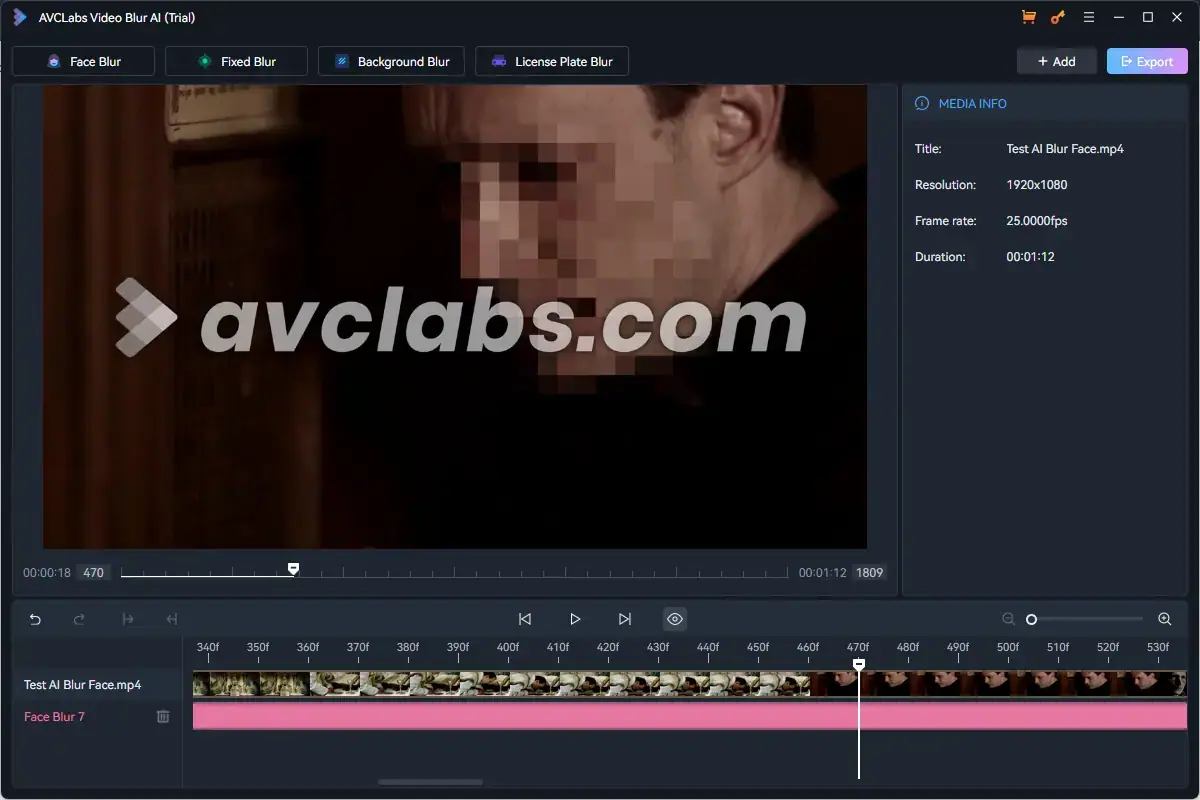
Som ni kan se, det fungerade perfekt.
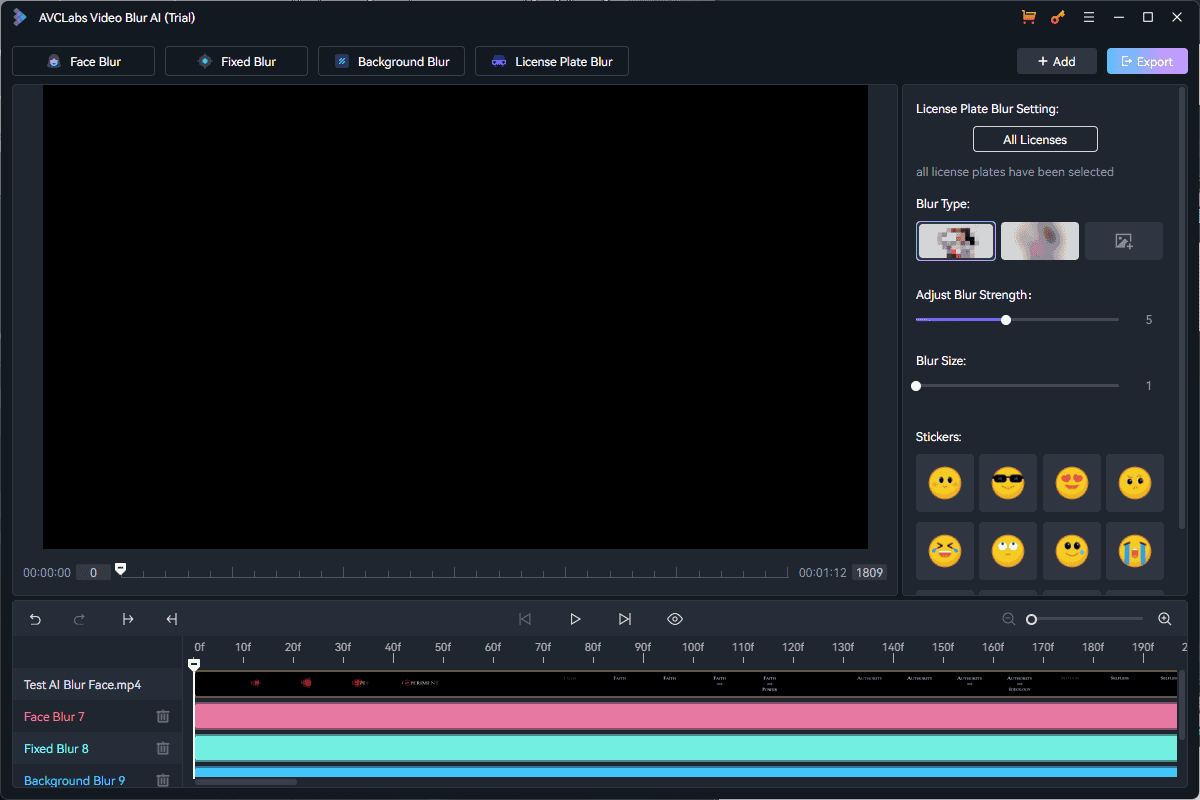
Jag har också utforskat funktionen Bakgrundsskärpa, och du kan se resultaten nedan.
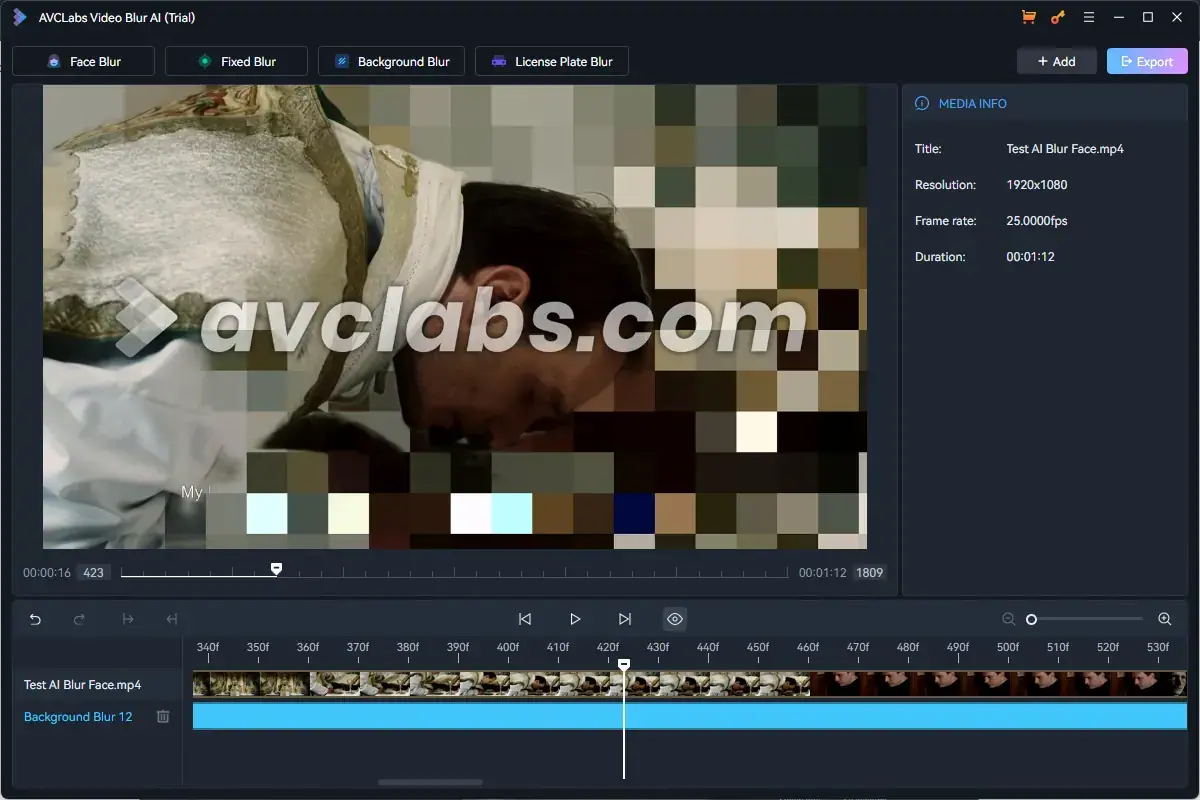
Nedan är ett annat exempel på denna funktion.

Som du kan se, dyker ansiktena ut verkligen eftersom bakgrunden togs bort. Avslutningsvis kan jag lugnt konstatera att oskärpa-funktionen fungerar som förväntat.
Denna funktion skiljer AVCLabs från andra konkurrenter på området. Adobe Premiere Pro kräver att du tillämpa suddighetseffekten manuellt.
II. Foto AI-verktyg
För att testa funktionerna hos denna programvara i denna AVCLabs recension använde jag den suddiga bilden som du kan se nedan.

Nu när testinställningen är klar, låt oss undersöka vart och ett av dessa AI-fotoredigeringsverktyg.
1. AI Photo Editor (PhotoPro AI)
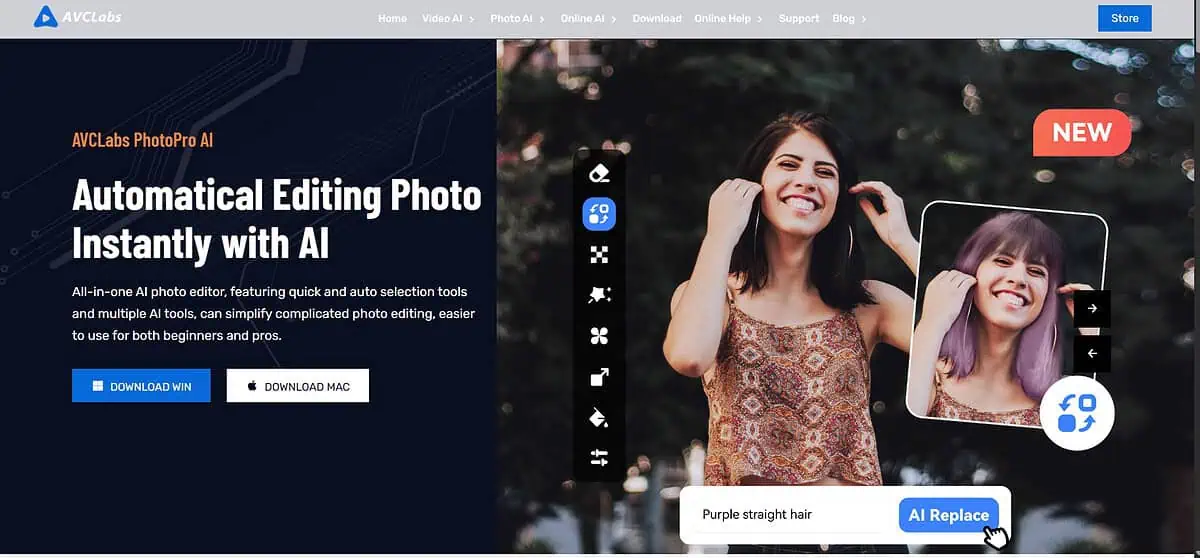
PhotoPro erbjuder utmärkta AI-drivna fotoredigeringsverktyg.
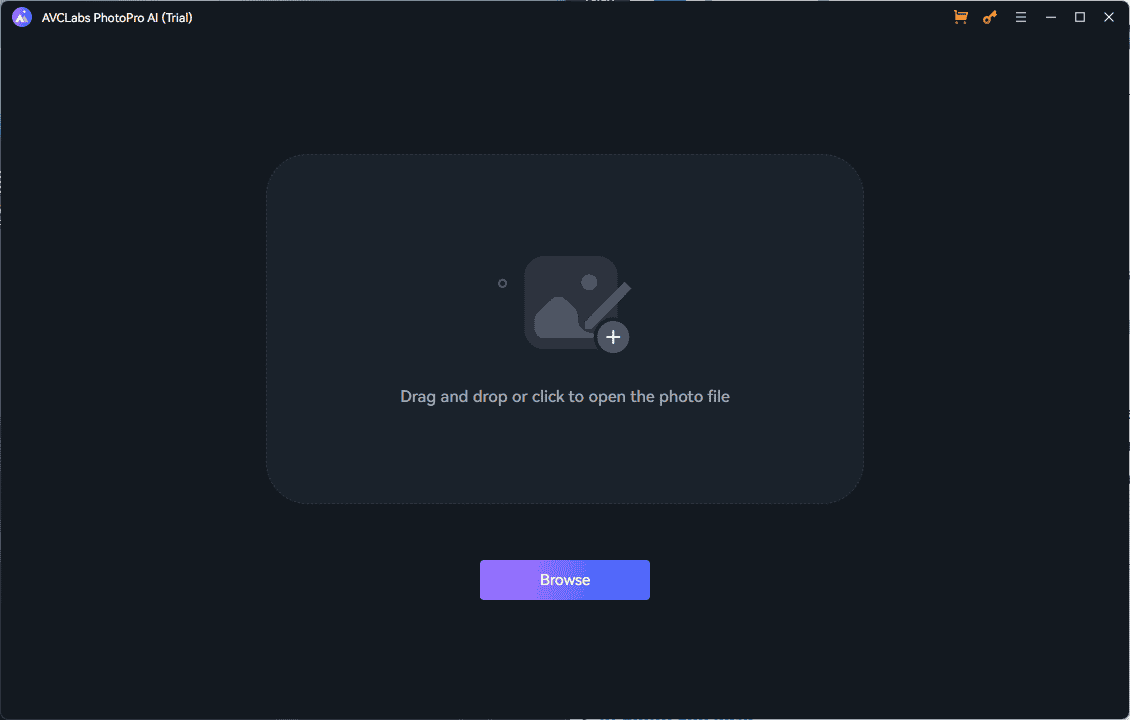
Här är några av de viktigaste AI-funktionerna av denna app:
- Inpaint – Tar bort oönskade element från bilder.
- ersätta – Den ersätter alla oönskade objekt från bilden med ett nytt AI-genererat objekt genom att ange en textinmatning.
- matting – Det låter dig välja och extrahera specifika områden (människor eller objekt) från deras ursprungliga bakgrunder.
Andra värdefulla funktioner inkluderar Förbättra, Stilisera, färga, exklusivaoch toning.
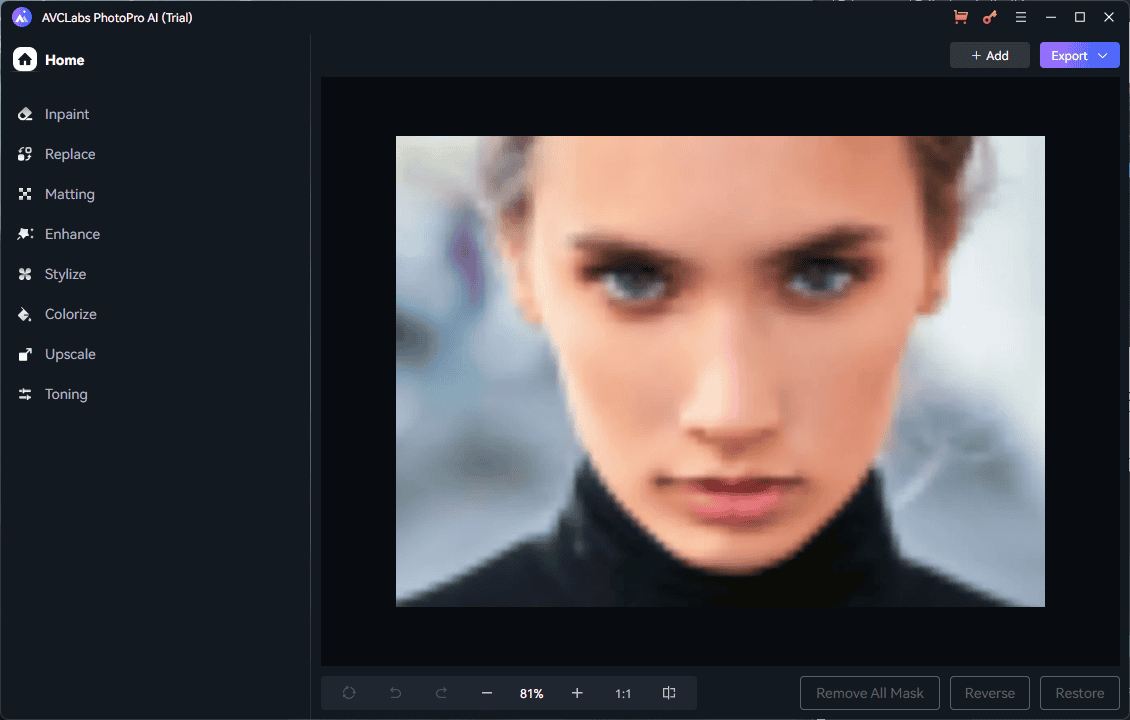
Dessa funktioner täcker nästan alla fotoredigeringsbehov, även för de mest erfarna användarna.
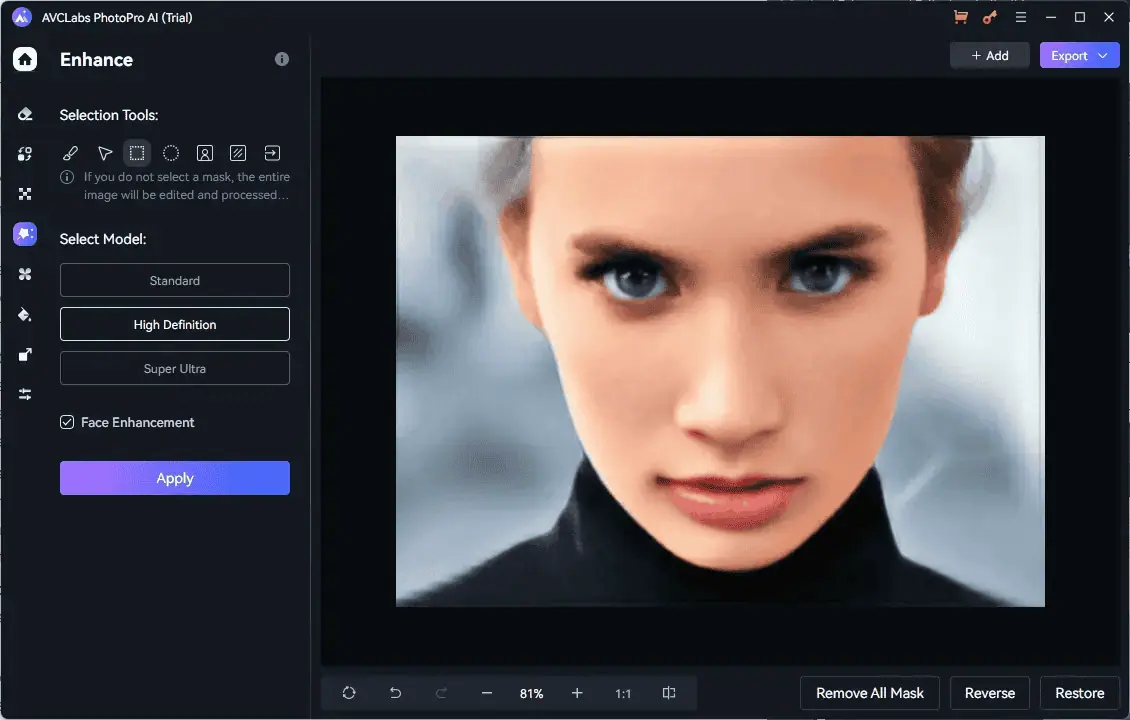
När du laddat upp din bild kan du använd sidofältet för att välja modul. Jag valde Förbättra funktion eftersom bilden jag använde för att testa den här appen var suddig.

Som du kan se från den resulterande bilden, kvaliteten förbättrades jämfört med originalet.
Till skillnad från Adobe Photoshop är det väldigt lätt att använda och har praktiskt taget ingen inlärningskurva. Photoshop har dock ett bredare utbud av redigeringsverktyg.
2. AI Photo Enhancer
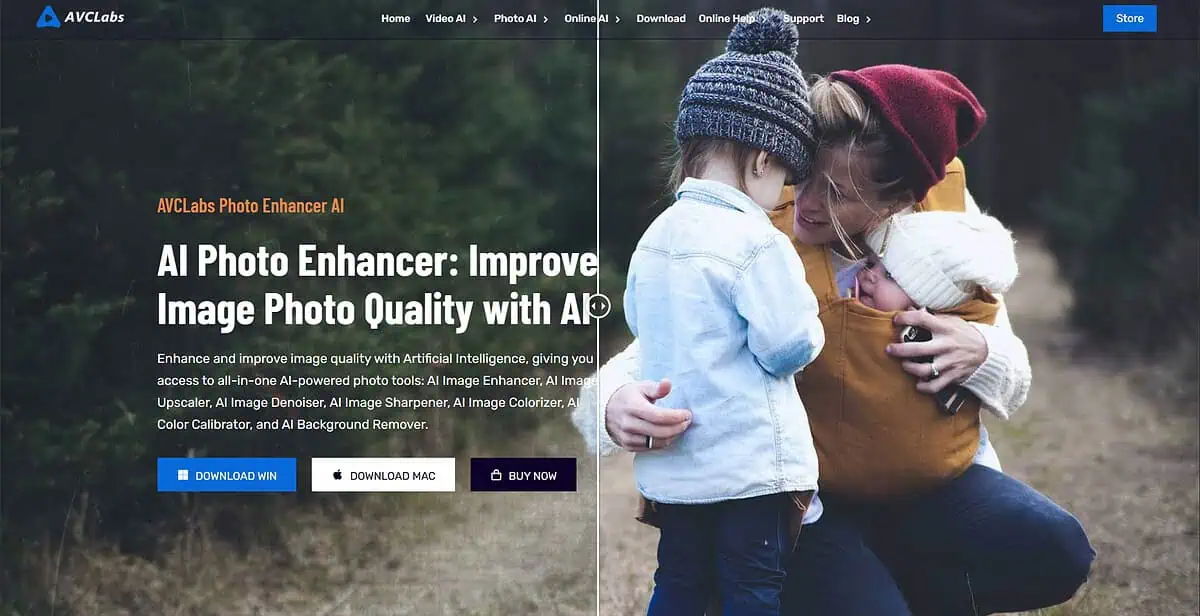
Den här funktionen använder AI för att hjälpa dig optimera kvaliteten på dina bilder. Det tar bort buller, spannmål, artefakteroch fläck och skärpes det för en skarpare bild.

Efter att ha laddat upp fotot till appen kan du använda Funktionslista, Modellinställningaroch Bildinställningar för att anpassa din förbättringsprocess.
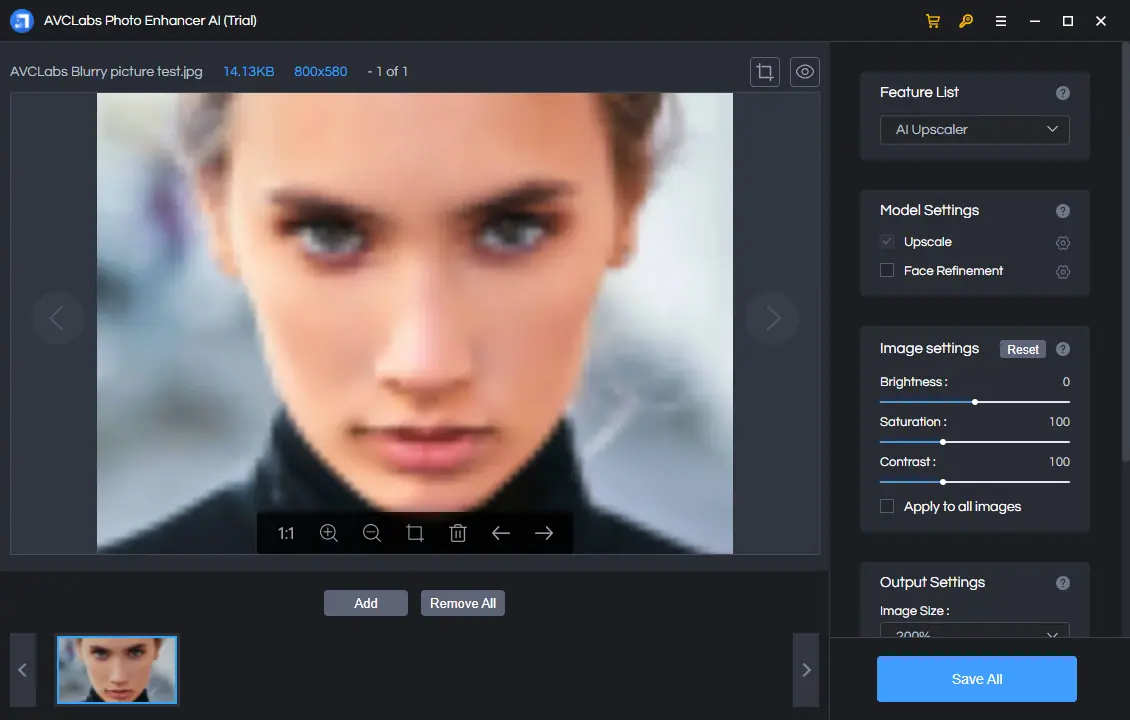
Nedan kan du se effekten av AI exklusivt modul. Bilden är avsevärt förbättrad från originalet.
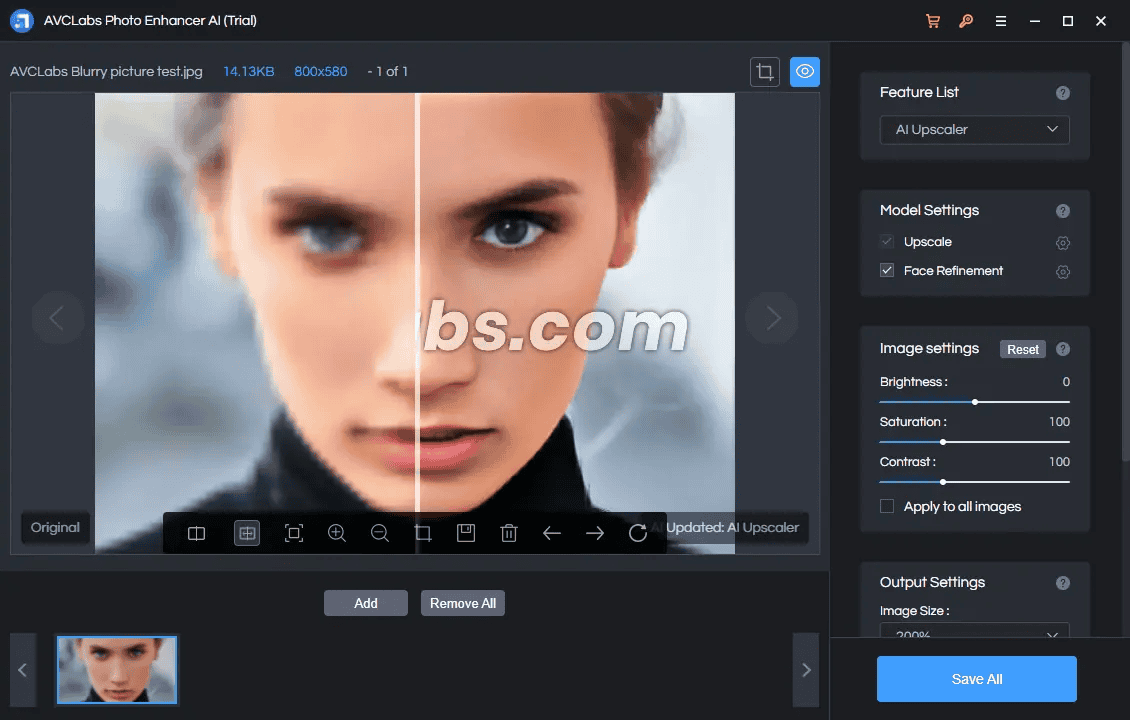
Utvecklarna inkluderade också en AI ansiktsrestaurering och retuscheringsverktyg. Företaget hävdar att appen kan uppskala bilder med upp till 400 % utan att förlora kvalitet.
Dessutom, så här ser bilden ut med AI Denoiser.
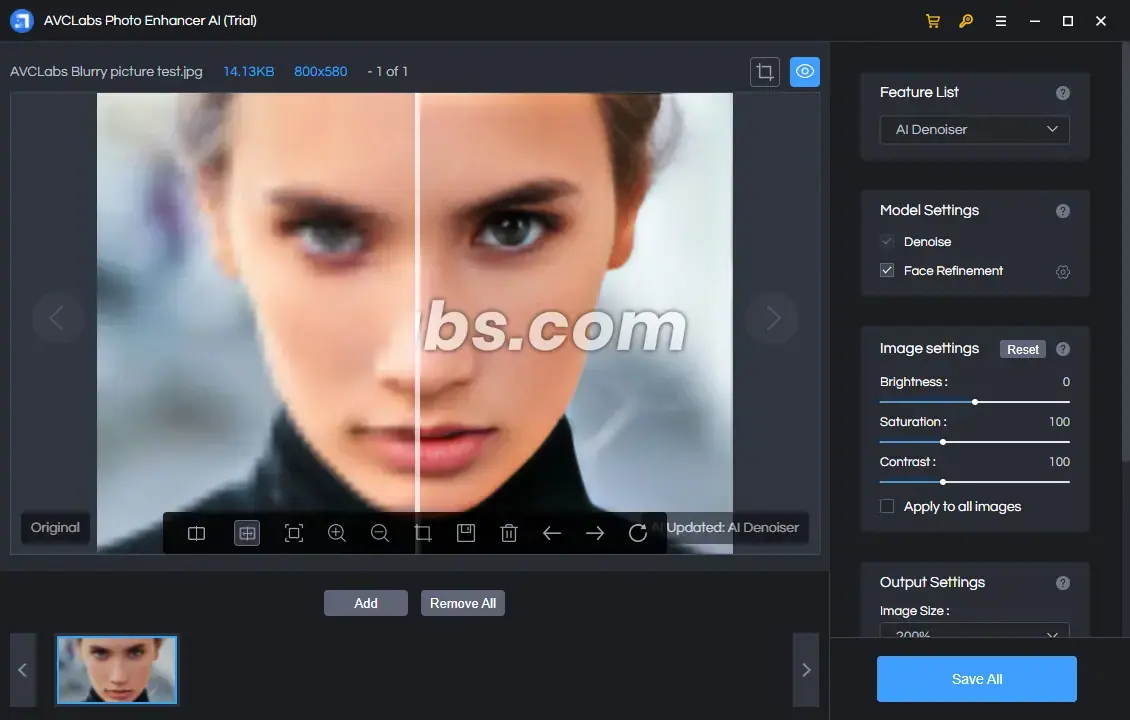
Nedan kan du se hela bilden efter optimering.
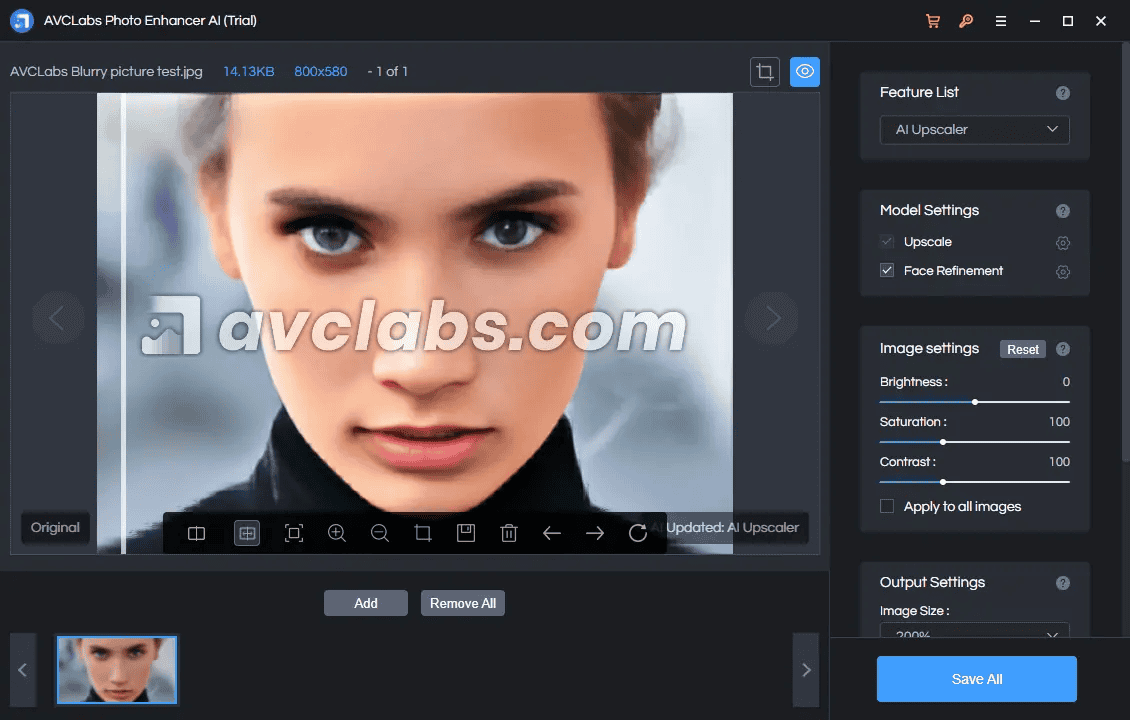
Image Enhancer har bevisat det det kan förbättra även några av de grynigaste bilderna.
Jämfört med andra verktyg som Gigapixel AI vinner AVCLabs fortfarande enligt min mening. Gigapixel AI hjälper dig att naturligt öka bildupplösningen, medan AVCLabs tillhandahåller AI-ansiktsavkänning, AI-ansiktsåterställning, AI-ansiktsförfining, etc.
III. AI-verktyg online
1. AI Object Remover
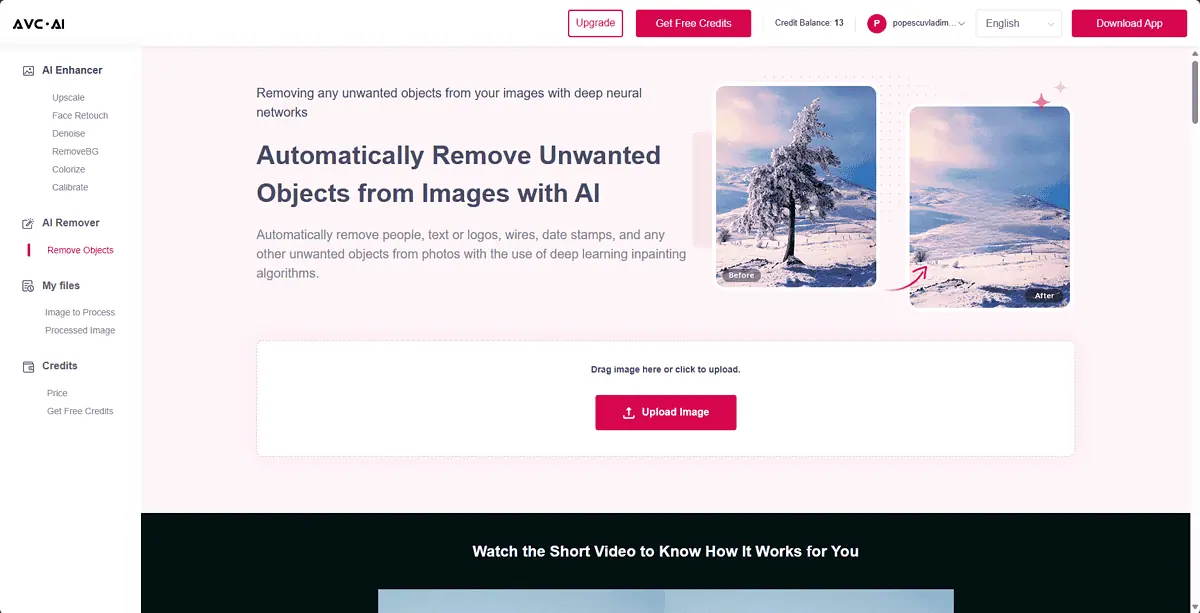
AI Object Remover är ett onlineverktyg från AVCLabs som hjälper dig att ta bort objekt från bilder i din webbläsare.
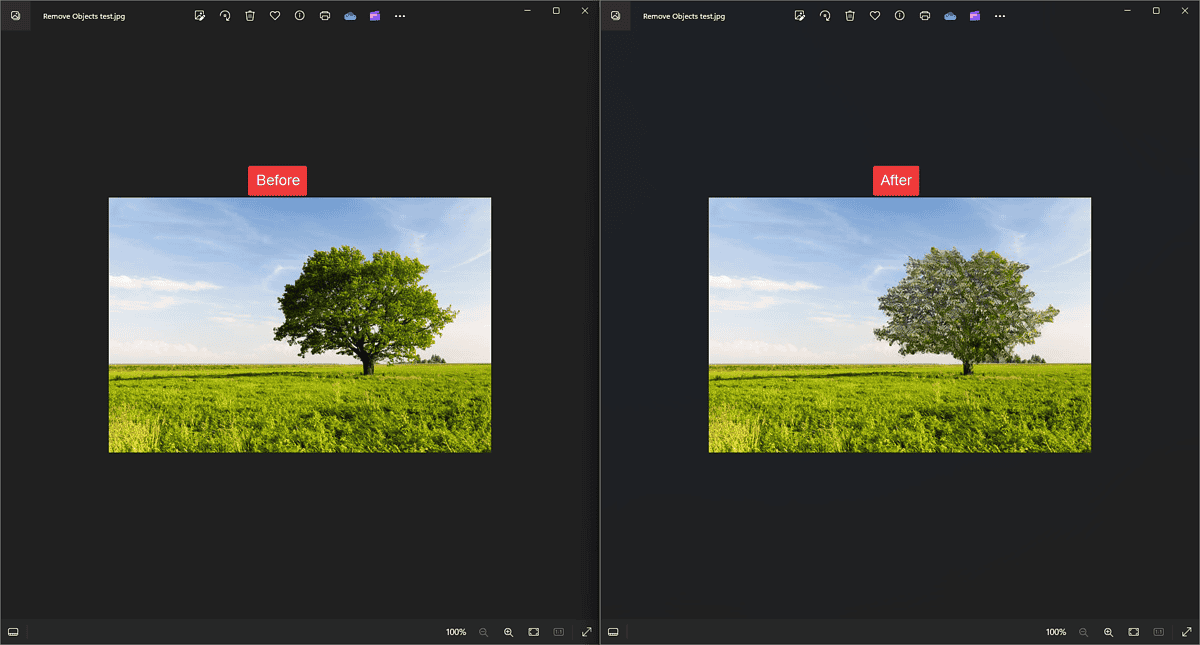
Tyvärr, det har misslyckats med att ta bort trädet från testbilden. Det ändrade bara strukturen på det markerade området, utan att ta bort det.
2. AI Image Upscaler
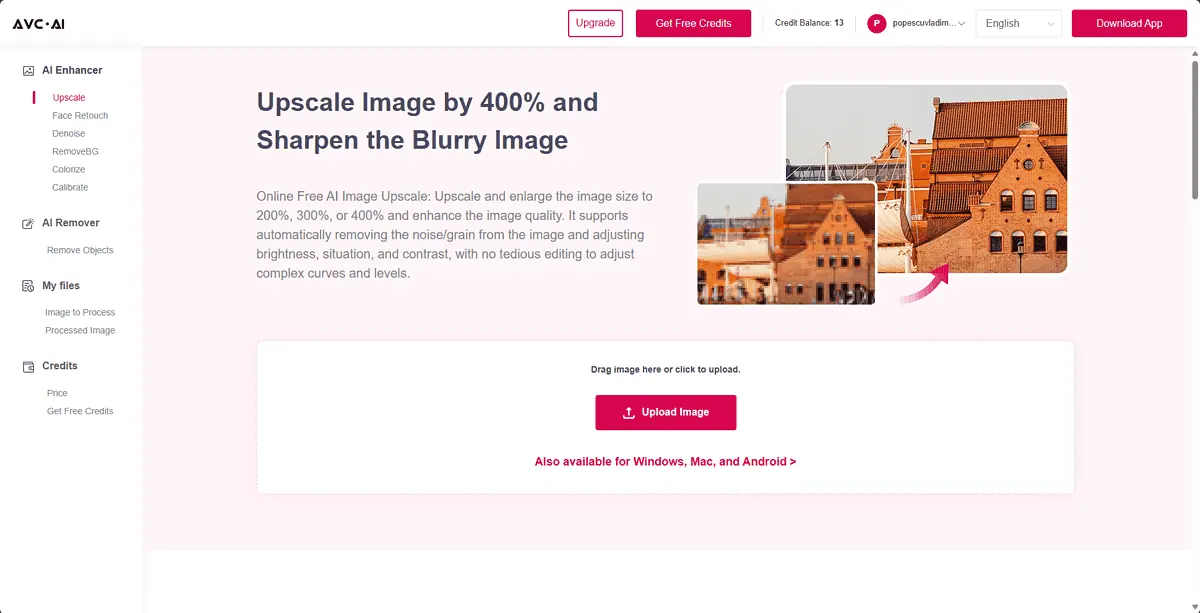
AI Image Upscaler-funktionen gör anspråk på exklusiva bilder med 400 %. Efter att ha testat det kan jag säkert konstatera att resultatet är avsevärt förbättrat.

Det är dock inte perfekt. De Problemet är att AI:n inte har fyllt områdena ordentligt, så den resulterande bilden ser konstig ut.
3. AI-ansiktsförfining
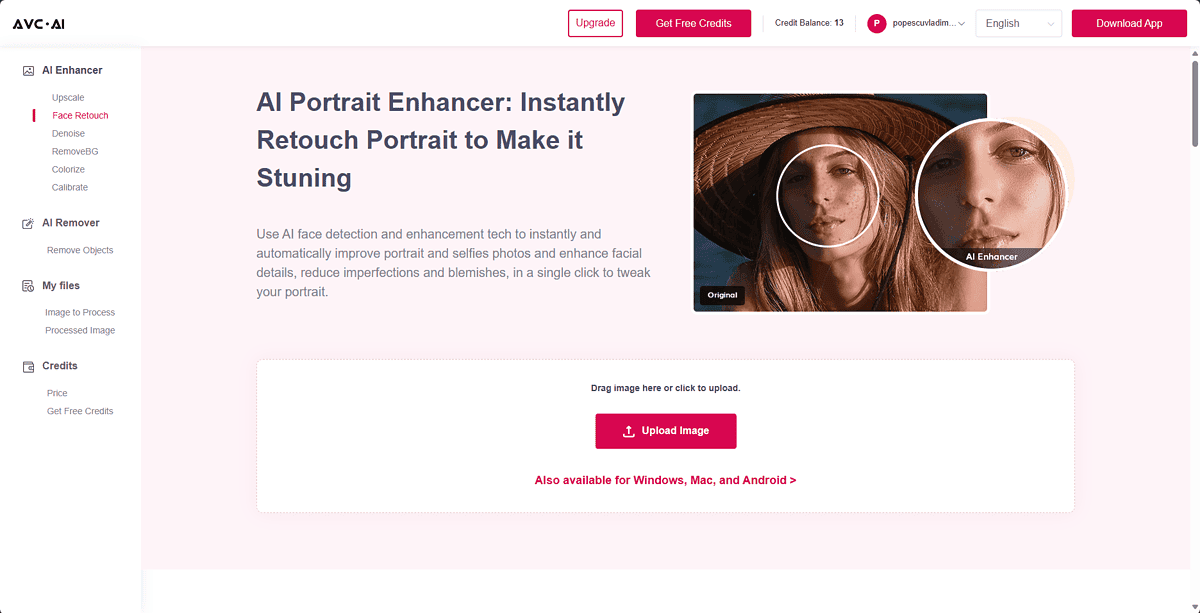
Onlineverktyget AI Face Refinement är tänkt att optimera dina foton för bästa resultat genom att ta bort eventuella fläckar eller brister.
Tyvärr, den tjänsten verkar inte fungera som den ska. När jag laddar upp en bild presenteras jag för menyerna nedan.
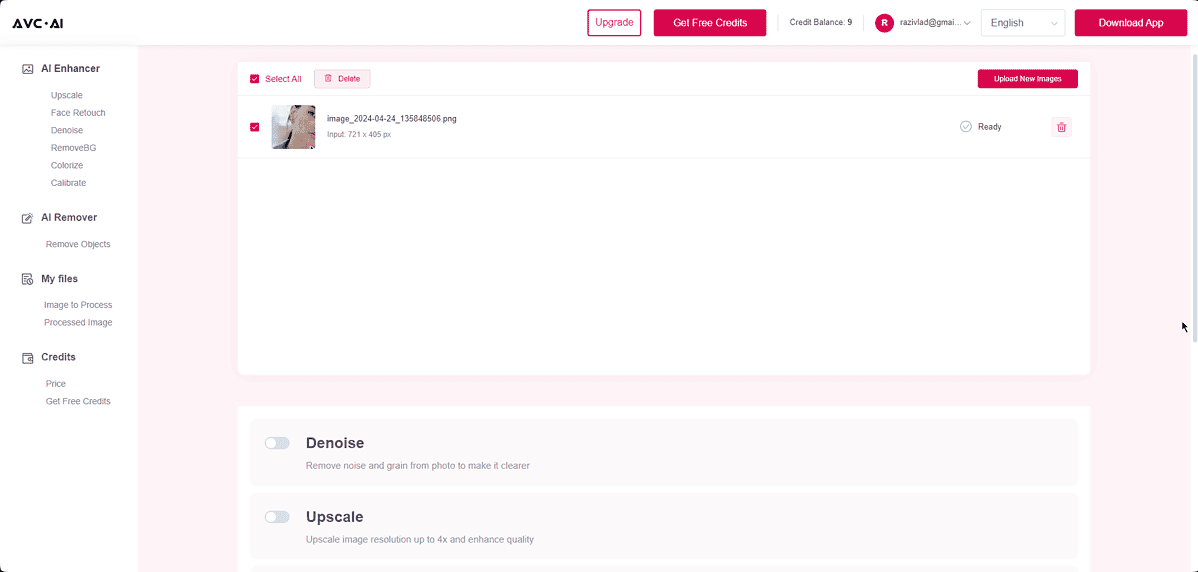
Som ni kan se, Jag kan inte komma åt funktionerna för ansiktsretusch, även om de visas i navigeringsträdet till vänster.
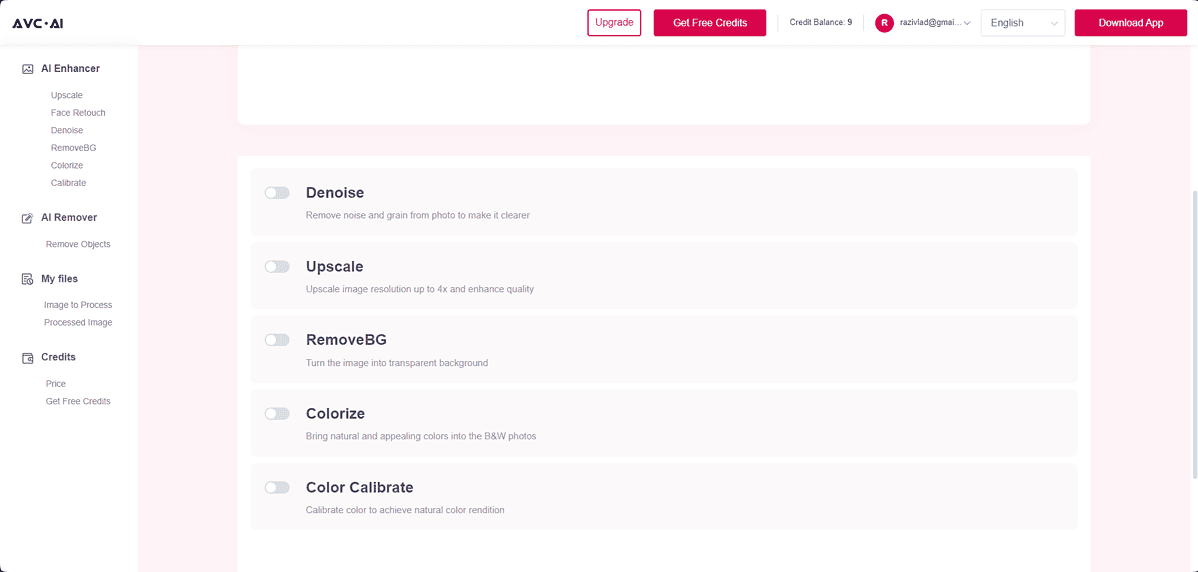
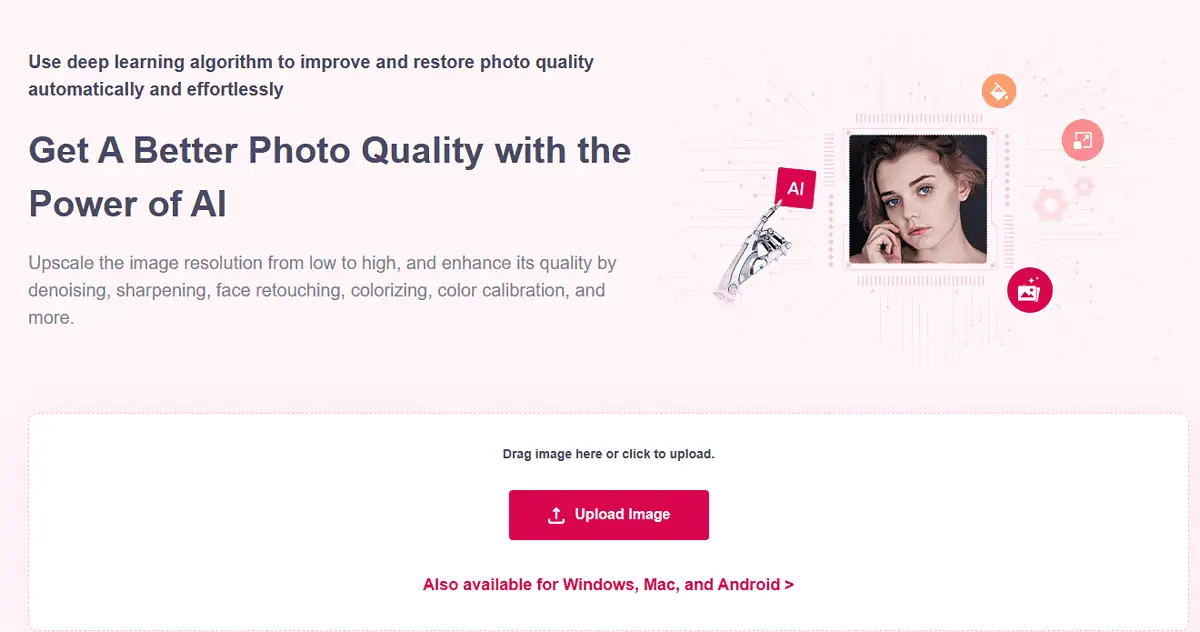
Detta är ett onlineverktyg som snabbt kan förbättra kvaliteten på dina foton.
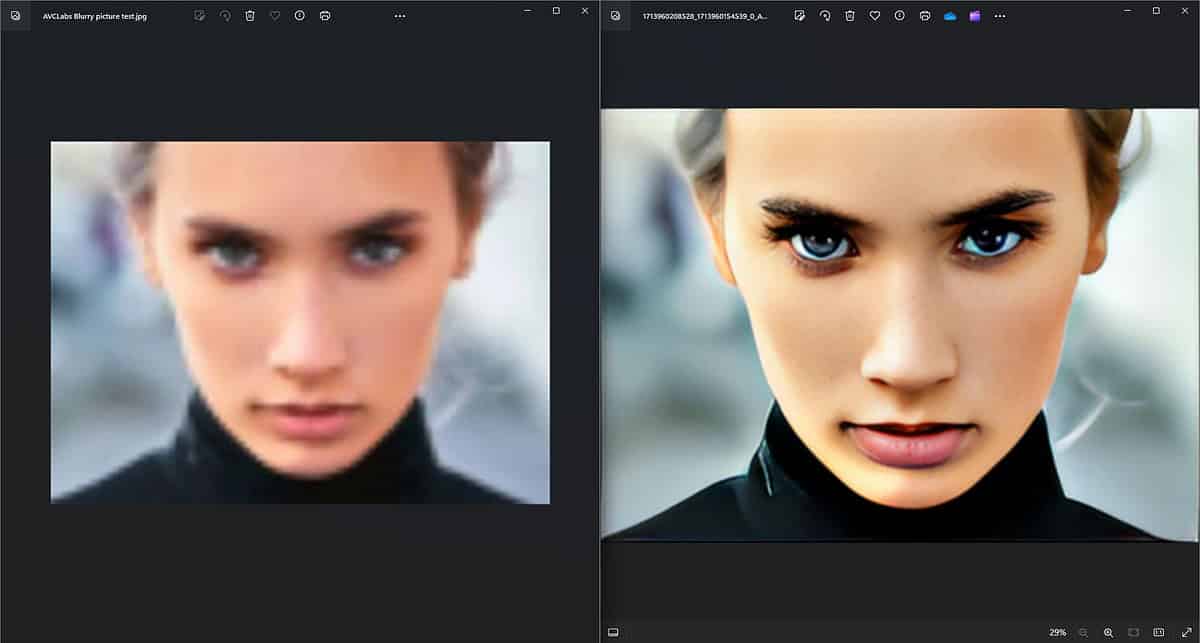
Som du kan se, är Image Enhancer har fungerat bra, och resultaten talar för sig själva.
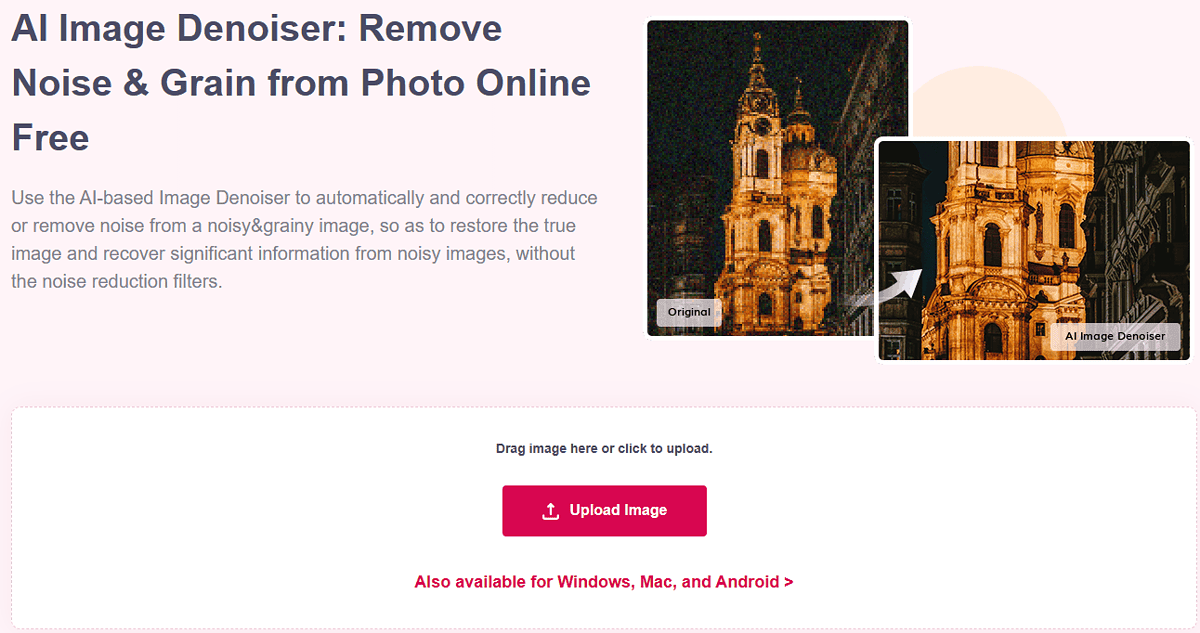
AI Image Denoiser tar bort korn eller brus från bilderna för mer exakta och skarpa resultat.
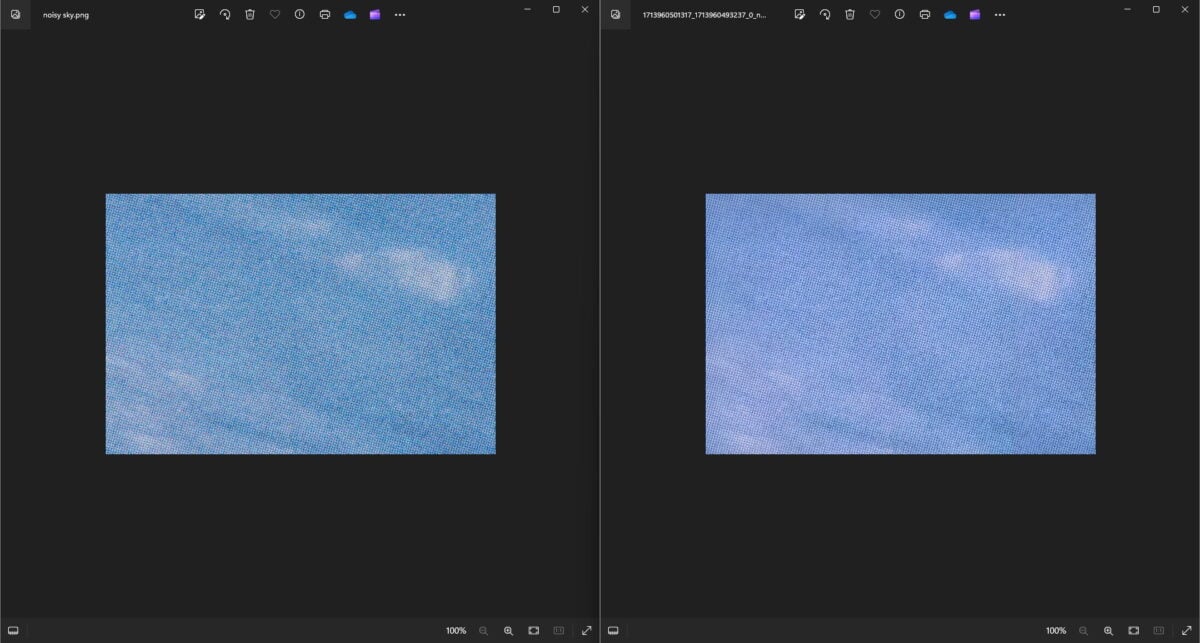
Tyvärr, denna tjänst har inte förbättrat den brusiga himmelbilden mycket, men den ändrade sin nyans.
6. AI Photo Restorer & Colorizer
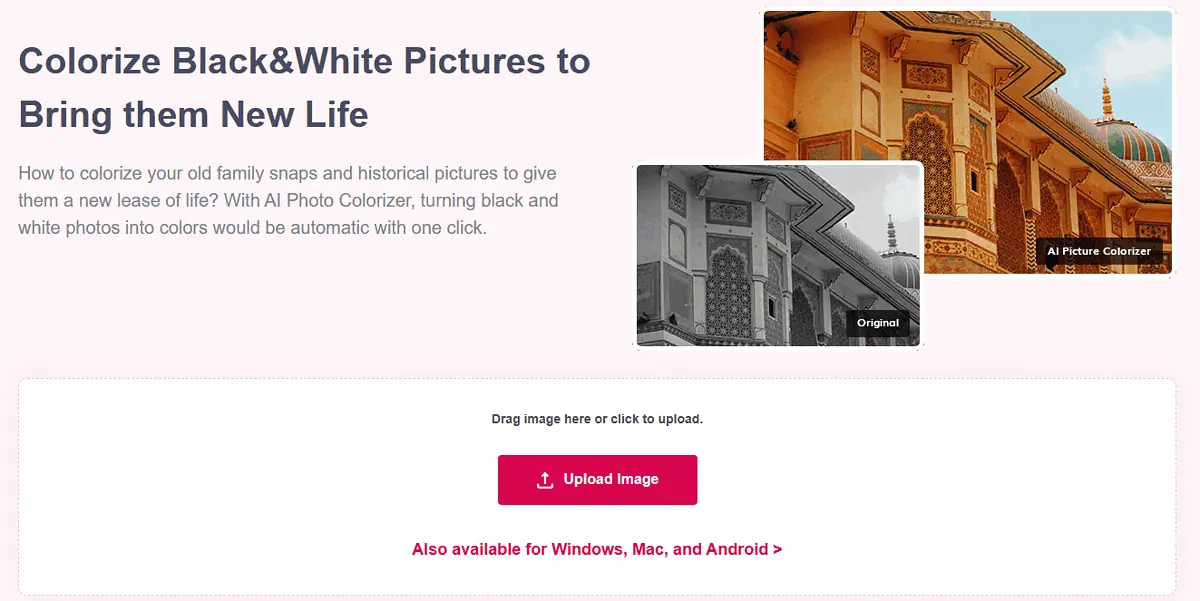
Denna funktion låter dig väcka gamla foton till liv och färglägga dem att visas nyare. Detta är särskilt användbart för personer som vill uppdatera sina barndomsbilder.

Som du kan se av resultaten, AI Colorizer har fungerat, även om färgerna ser lite onaturliga ut.
Hur man använder AVCLabs?
Så här använder du appens enastående funktioner, en efter en:
1. Video Enhancer AI
- Download, installeraoch öppet Video Enhancer AI på din dator.
- Dra och släpp din suddiga video inuti appen.
- Klicka på rullgardinsmenyn Förinställningar och välj den effekt du vill ha.
- Anpassa Produktion inställningar.
- Kontrollera dina föredragna alternativ från funktionslistan.
- modifiera Videoinställningar enligt dina behov.
- Välj Utmatningsformat, bitrate, kodareoch Utvägsflöde, och klicka Börja bearbeta.
- Vänta för att appen ska bearbeta videon.
- Klicka på Visa utdatafil och spela upp videon lokalt.
2. Video Blur AI
- Download, installeraoch öppet Video Blur AI.
- Dra och släpp videon du vill redigera inom appen.
- Aktivera typen av oskärpa du vill ha från topplistan. Jag följer med ansiktsoskärpa för detta test. (Varje alternativ kommer att lägga till en effekt till videospåret).
- Du kan anpassa alternativen från sidomenyn, till exempel om effekten tillämpas på alla ansikten eller särskilda, oskärpa typ, styrka och storlek.
- Tryck Spela och vänta tills processen är klar.
- Klicka Exportera att hämta den.
3. PhotoPro AI
- Download, installeraoch öppet Photo Pro AI.
- Dra och släpp fotot du vill förnya i appen.
- Aktivera den typ av effekt du vill ha från det vänstra sidofältet. Jag valde Enhance alternativ.
- Anpassa valfritt format och inställningar för nedladdning från menyn. jag valde High Definition för modellen och aktiverade Funktion för ansiktsförbättring.
- Sedan klickade jag på Ansök knappen, och det tog några sekunder för appen att visa mig resultatet.
- Klicka Exporteraoch Spara bild för att ladda ner resultatet.
4. AI Photo Enhancer
- Download, installeraoch öppet AI Photo Enhancer.
- Dra och släpp fotot du vill förbättra.
- Du kan anpassa effekterna från menyn till höger. Du kan också välja från Funktionslista, aktivera modellinställningaroch anpassa bildinställningar och produktion.
- När du är nöjd med inställningarna klickar du på Spara alla knapp.
- Vänta tills processen är klar, och öppna sedan den nedladdade bilden.
Priser
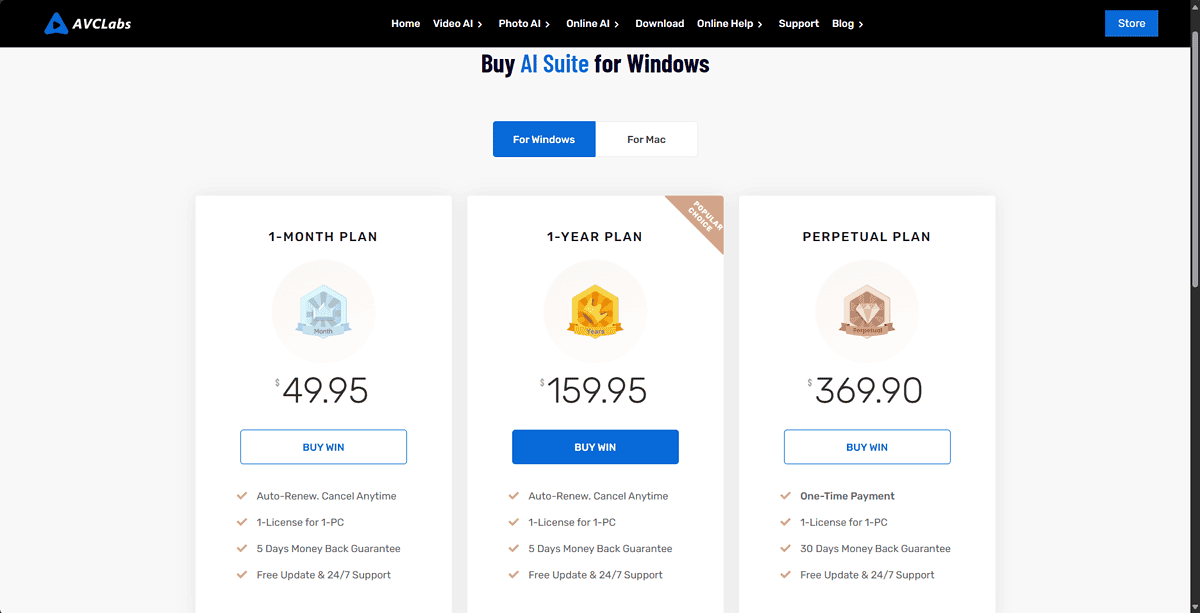
Nedan kan du se AVCLabs prissättningsalternativ:
- 1-månadersplan – Pris på $49.95 och inkluderar gratis uppdateringar och 24 / 7 support. Planen förnyas automatiskt varje månad, men du kan avbryta när som helst. Du får också en 5 dagar pengarna tillbaka garanti.
- 1-årsplan – Pris på $159.95, och jaginnehåller samma funktioner som 1-månadsplanen, och med samma 5-dagars pengarna-tillbaka-garanti.
- Perpetual Plan – Prissatt vid $ 369.90, denna plan erbjuder livstidsåtkomst till AVCLabs AI Suite och inkluderar gratis uppdateringar och 24/7 stöd. Det kräver bara en betalning, och du får också en 30 dagar pengarna tillbaka garanti.
AVCLabs granskning – dom
Efter noggrann testning kommer här mina slutsatser:
- Video Enhancer AI – Det här verktygets prestanda var underwhelming. Jag provade modellerna Standard och Ultra Multi-Frame, men förbättringarna märktes knappt. Det kanske presterar bättre med mindre suddiga videor, men det motsvarade inte mina förväntningar för det här testet.
- Video Blur AI – Det här verktyget har presterat riktigt bra. Funktionen för automatisk upptäckt och oskärpa fungerade sömlöst, vilket gör det till ett pålitligt val för att upprätthålla videons integritet.
- Photo Pro AI – Det här verktyget fungerade som förväntat och visade betydande förbättringar i kvaliteten på den uppladdade bilden. Jag använde High-Definition-modelltypen under testningen, och resultaten var tillfredsställande.
- AI Photo Enhancer – Denna förstärkare också presterade hyfsat. Det förbättrade kvaliteten på den uppladdade bilden.
- Onlineverktygen – Det var träff-eller-miss. Ganska många av dem fungerade inte så bra som annonserades.
Sammanfattningsvis är AVCLabs verktygssvit en blandad väska. Vissa funktioner kräver förbättringar för den här tjänsten för att tillfredsställa alla dina redigeringsbehov.
Det är upp till dig att bestämma om den här plattformen är för dig. Förhoppningsvis kommer denna AVCLabs recension att hjälpa dig att fatta ett beslut.
Vad tycker du om den här sviten? Dela din åsikt i kommentarerna nedan!